
iCN 550
con Smart™ 2005 Release 2 per iCN 550
Manuale dell’utente
Italiano
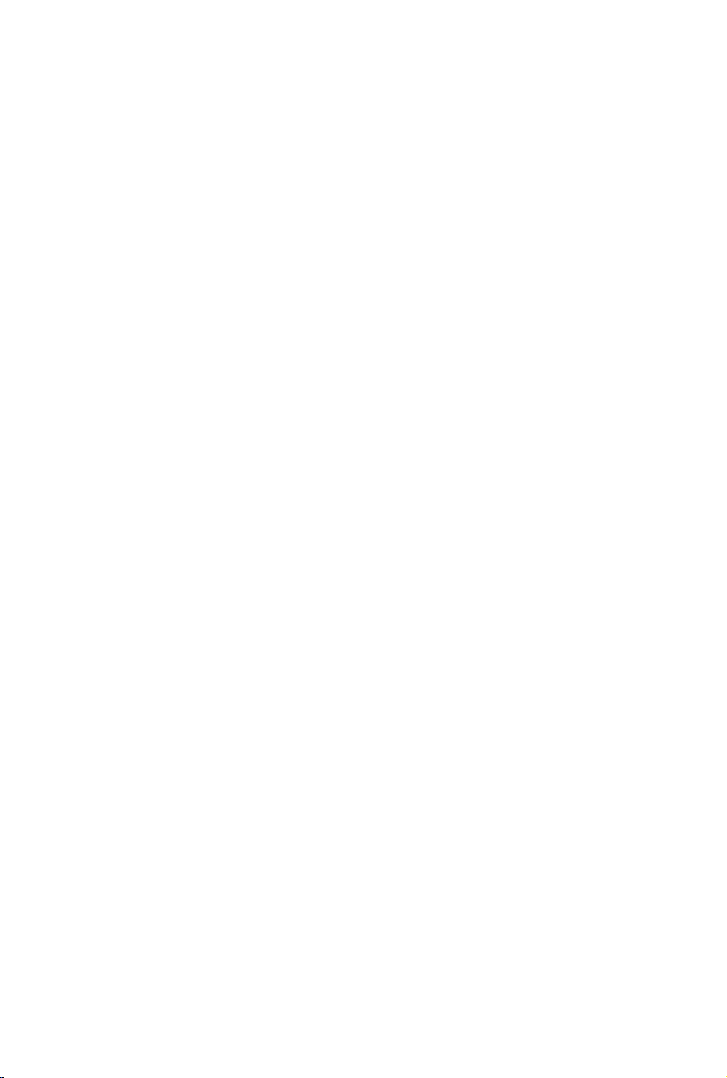
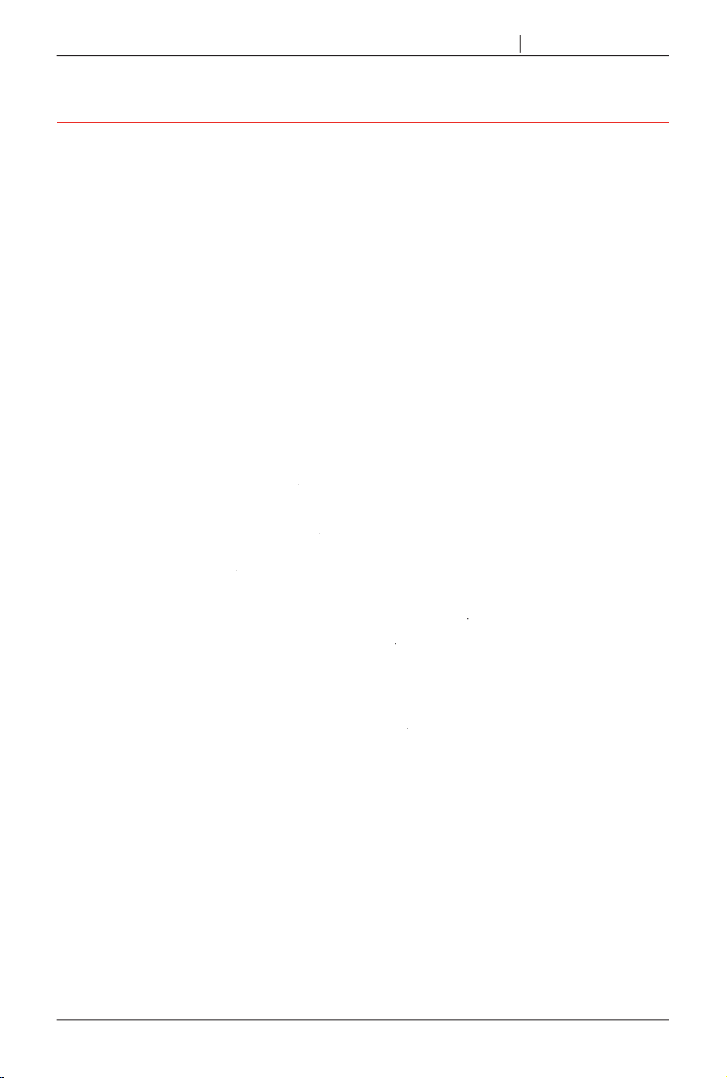
iCN 550
Indice dei contenuti
Contenuto della confezione
1. Introduzione
..........................................................................
3. Avvio dell’iCN
......................................................................
4. Impostazione della destinazione
In base all’indirizzo
...........................................................
In base al PDI
5. Uso della schermata
Mappa in 2D
per programmare
un percorso
.....................................................................
6. Viaggi con più soste
7. Visualizzazione del percorso
...............................................
8. Schermata
Mappa in 2D
e
a comparsa
9. Evitare una zona
.................................................................
.............................................................
Desktop
................................................................
Desktop
................
Desktop
...........................................................................
65
Appendice: tipi di strade
...........................................
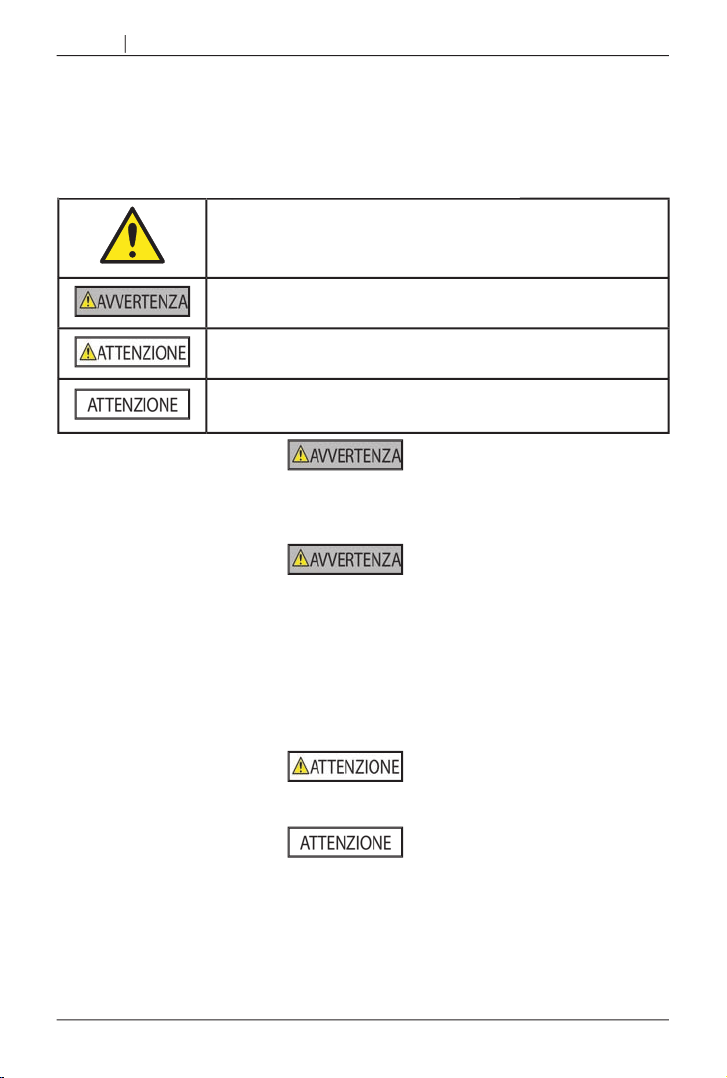
Informazioni importanti
sulla sicurezza
Al fi ne di ridurre il rischio di furto, non lasciare l’iCN 550 in piena vista all’interno di veicoli incustoditi.
tutti i messaggi di sicurezza che seguono questo simbolo al fi ne di evitare
AVVERTENZA indica una situazione potenzialmente rischiosa che, se non
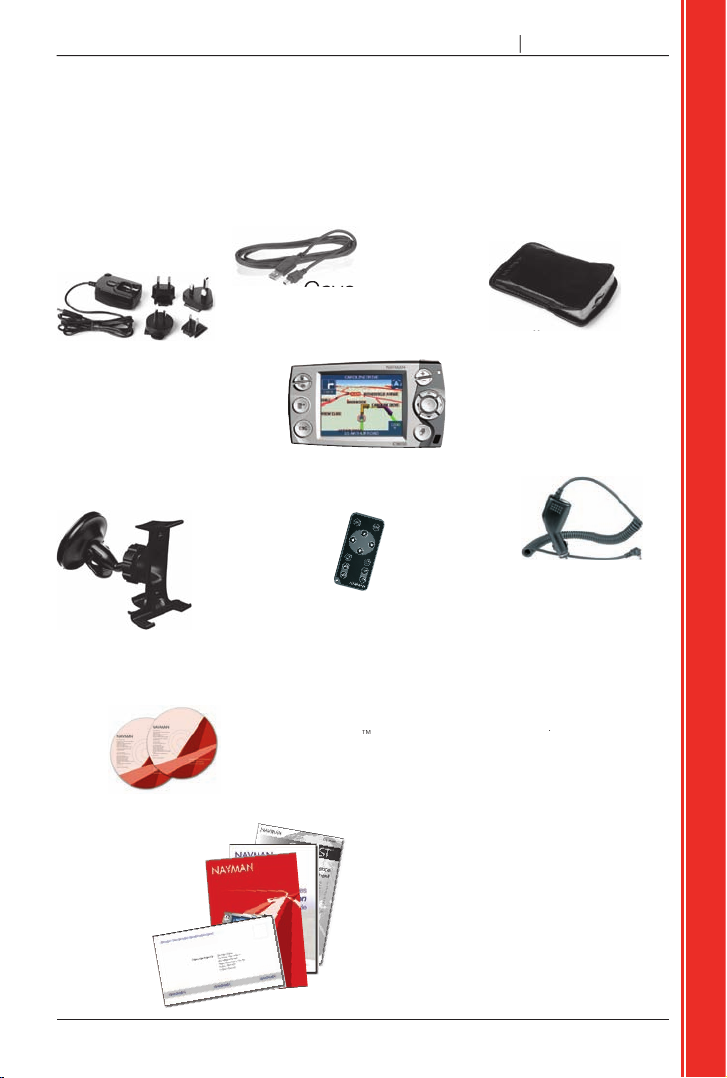
Primi passi
web, vedere
Informazioni sull’assistenza
a pagina 69.
Contenuto della confezione
Adattatore per
veicolo da 12 V
2005 comprendente Smart
Desktop
Reader
Nota: il numero di dischi varia in funzione del Paese d’acquisto.
Adattatore di
Nota: il numero di spine varia in
Accordo di garanzia limitata
Telecomando
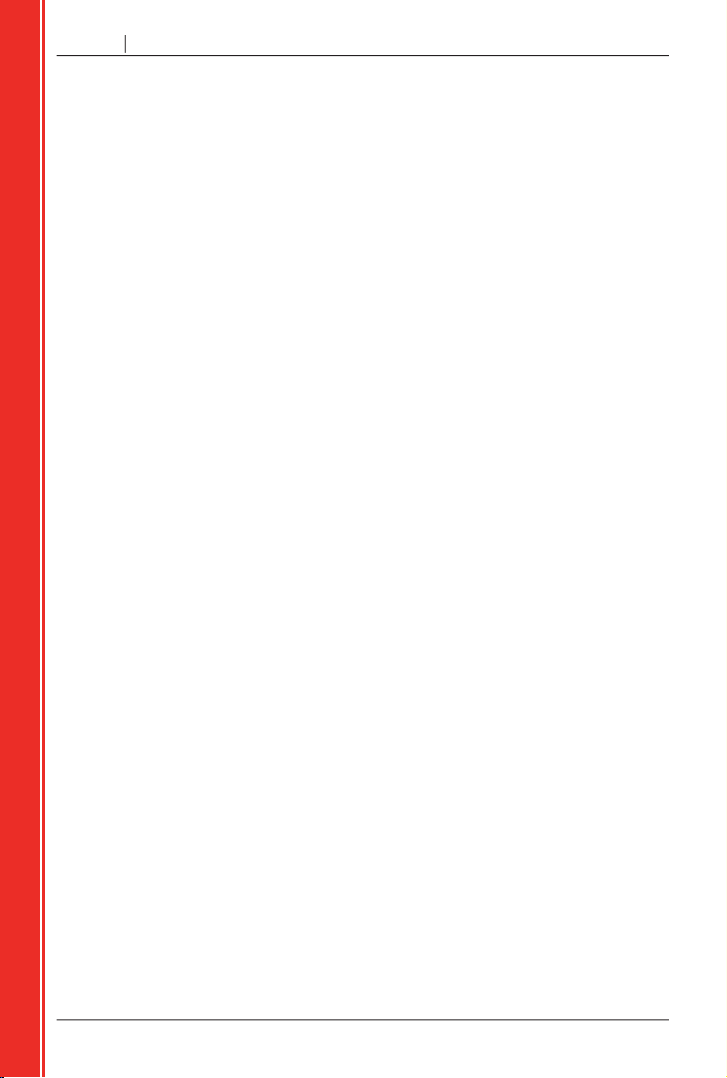
Primi passi

Primi passi
1. Introduzione
tutte le caratteristiche disponibili.
visione chiara del cielo. L’iCN funziona con tutti i tipi di tempo, ma non quando nevica.
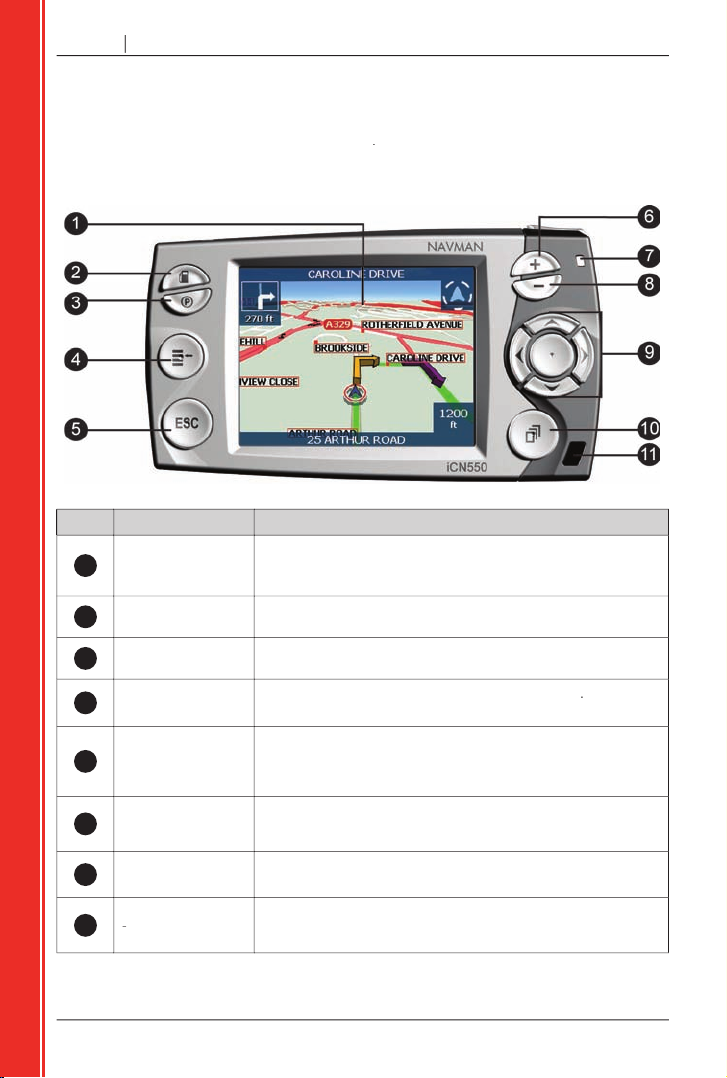
Primi passi
2. Funzioni dell’ICN
e il controllo del
Volume
1
2
Selezionare PDI
3
Selezionare PDI
4
Menu Principale
5
6
Mappa
Mappa in 3D
o di aumentare
7
Il colore ambra
indica che la batteria è sotto carica;
Il colore verde
indica che la batteria è completamente carica.
8
Mappa
Mappa in 3D
o di diminuire la luminosità
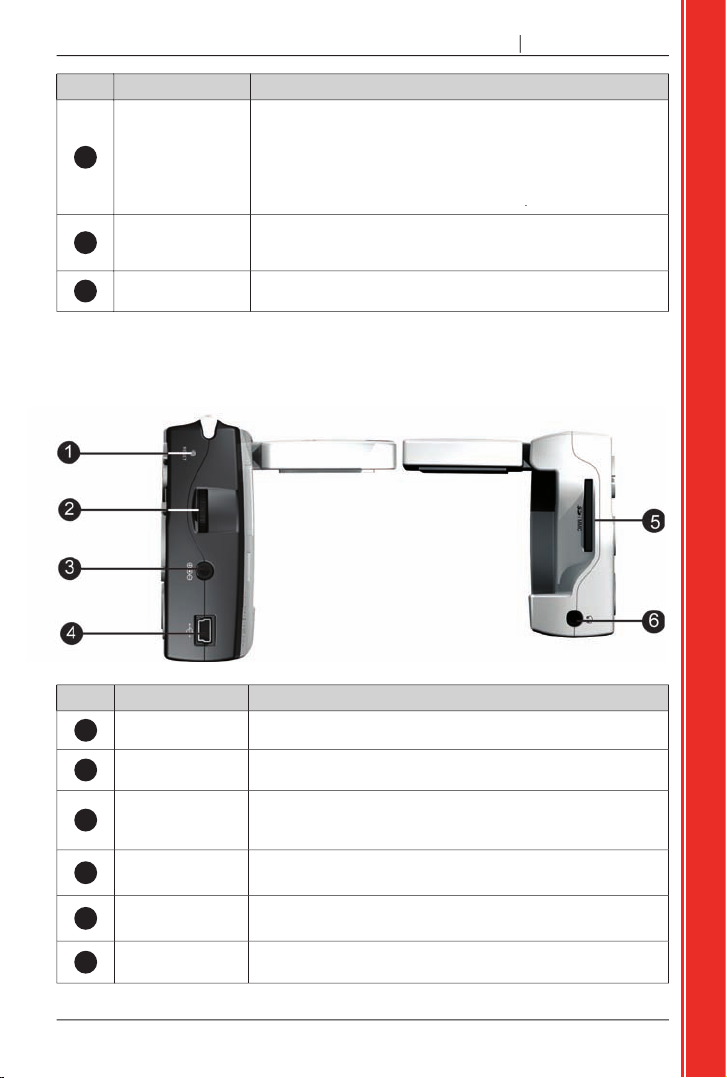
Primi passi
9
menu principale,
Mappa in
Mappa in 3D
10
Mappa in
2D
Mappa in 3D
Prossima svolta
e
Prossime 5 svolte
11
1
2
3
4
5
6
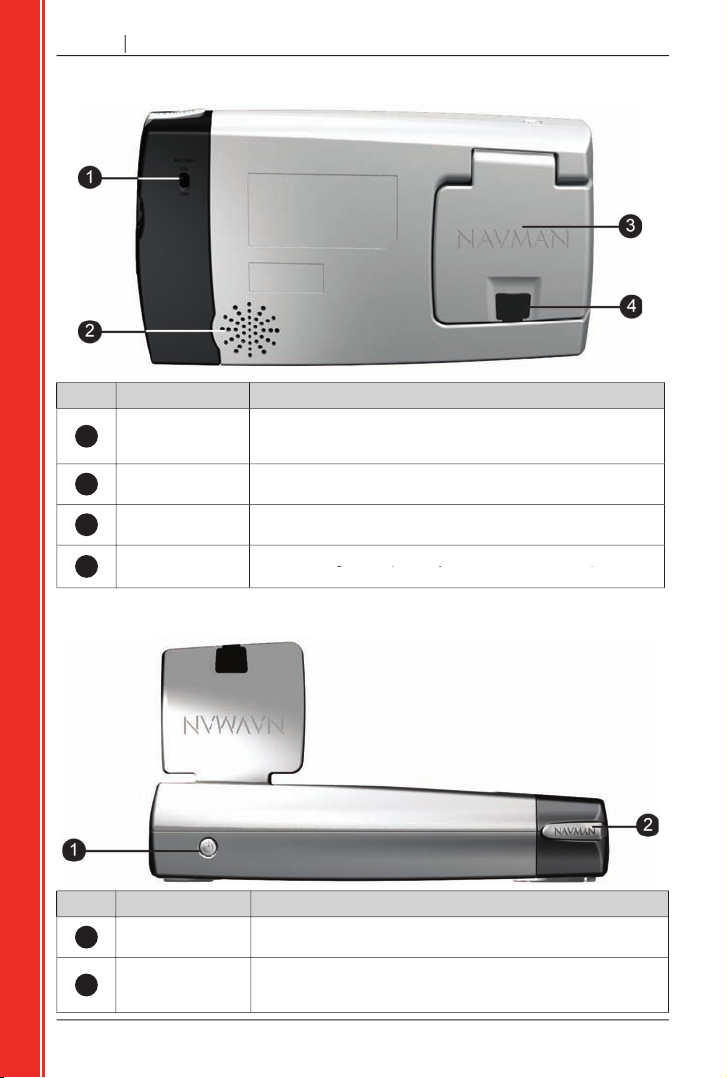
Primi passi
1
per l’uso normale. La commutazione
interromperà l’alimentazione della batteria, risparmiandone
2
Altoparlante
Volume
3
4
1
Alimentazione
Accende o spegne l’iCN.
2
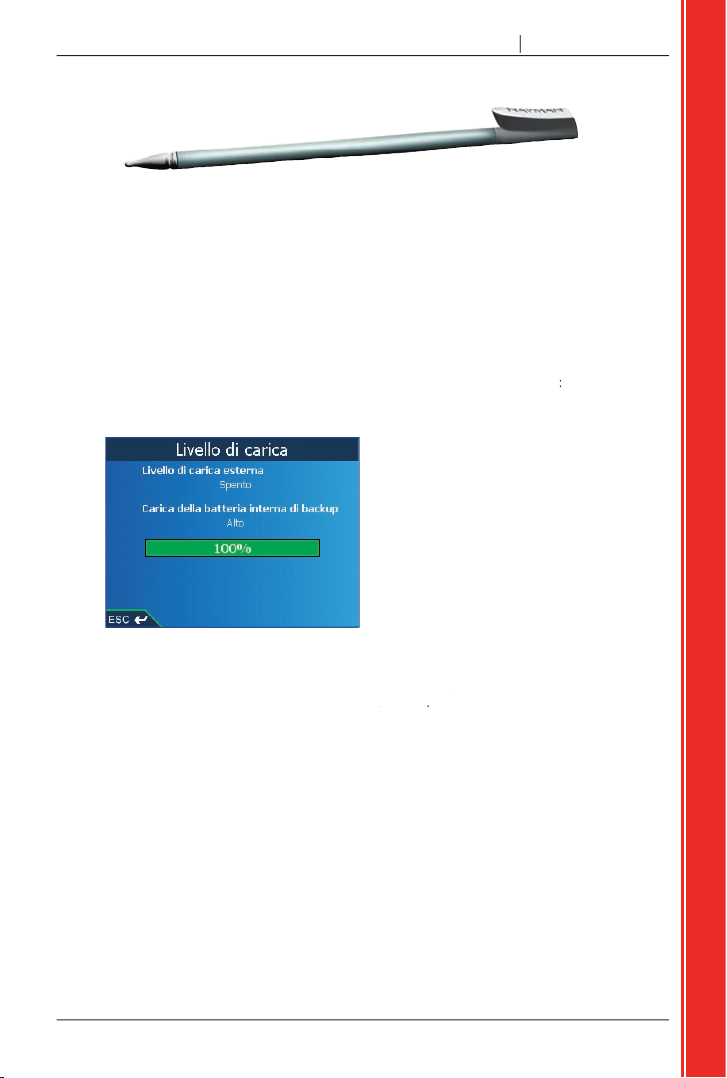
Primi passi
facilitarne l’uso. Riporlo nello scomparto quando non è in uso.
Mappa
e
Mappa in 3D
Stato alimentazione
Menu Principale
Preferenze
Altre Preferenze
Hardware
Stato alimentazione
è
ambra
è
verde
sul lato dell’iCN e l’altra estremità nella presa per l’accendisigari
sul lato dell’iCN e l’alimentatore nella presa della parete.
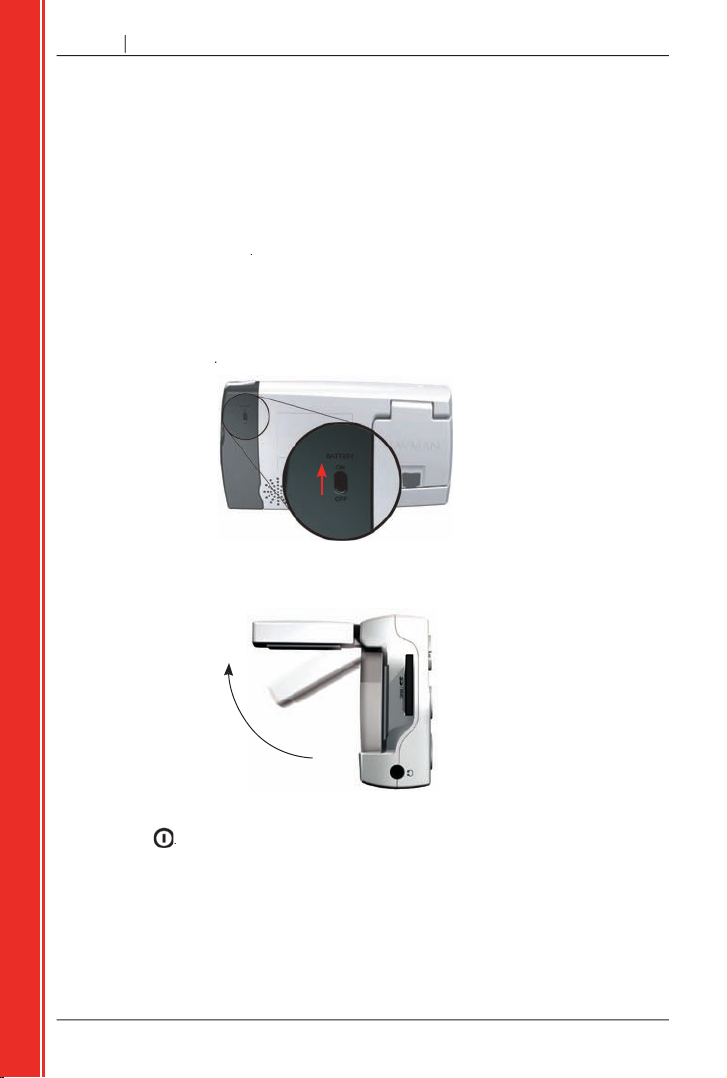
Primi passi
3. Avvio dell’iCN
Vedere a pagina 65.
posizionare l’iCN nel veicolo
Attenersi alle indicazioni di sicurezza riportate a pagina 7 per assicurarsi che l’iCN non ostacoli
per l’installazione nel veicolo
La schermata
Menu principale
consente di accedere a tutte le funzioni dell’iCN, compresa la
accendere l’iCN
Il ricevitore si solleverà in posizione orizzontale in modo da ottenere un punto di posizione GPS.
L’iCN si accende.
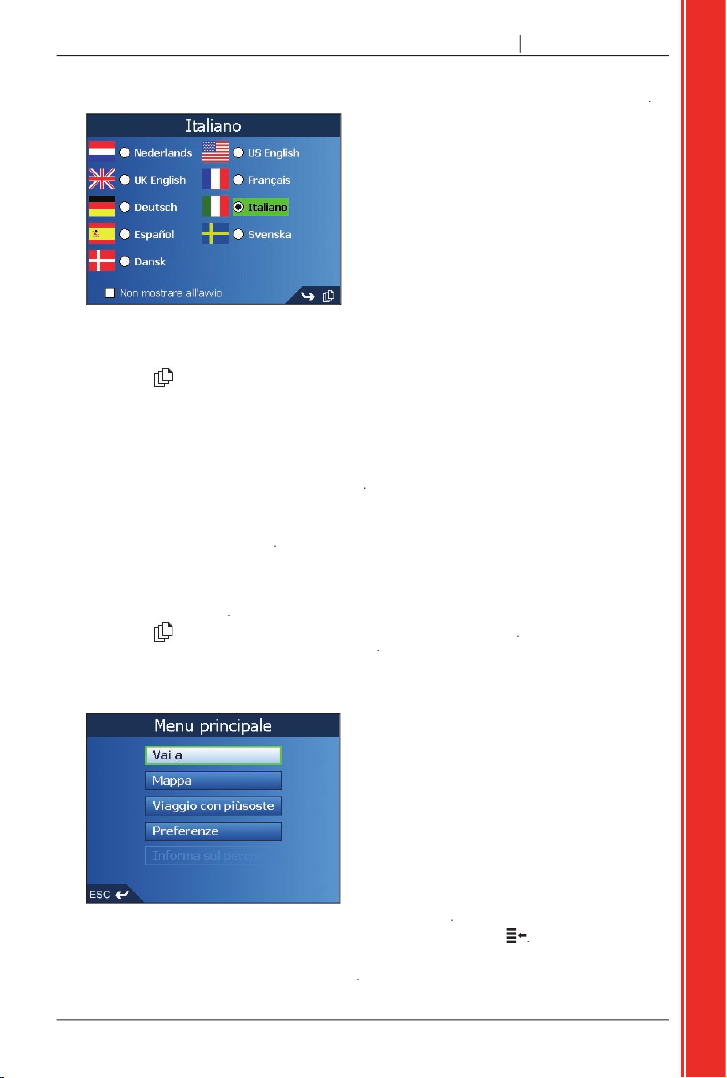
Primi passi
schermata Selezione lingua
Selezione lingua
Selezione lingua
venga visualizzata ad ogni avvio, selezionare
per passare alla schermata successiva.
per passare alla schermata successiva.
Verrà visualizzata la schermata
Avvertenza
schermata Avvertenza
Accetto
per confermare di aver compreso.
Verrà visualizzata la prima schermata T
schermate Tutorial
Per ulteriori informazioni,
per spostarsi all’interno di ciascuna schermata del
Verrà visualizzata la schermata
Menu principale
Menu principale
Menu principale
premendo
è disponibile solo dopo aver calcolato un percorso.
Per ulteriori informazioni, vedere a pagina 32
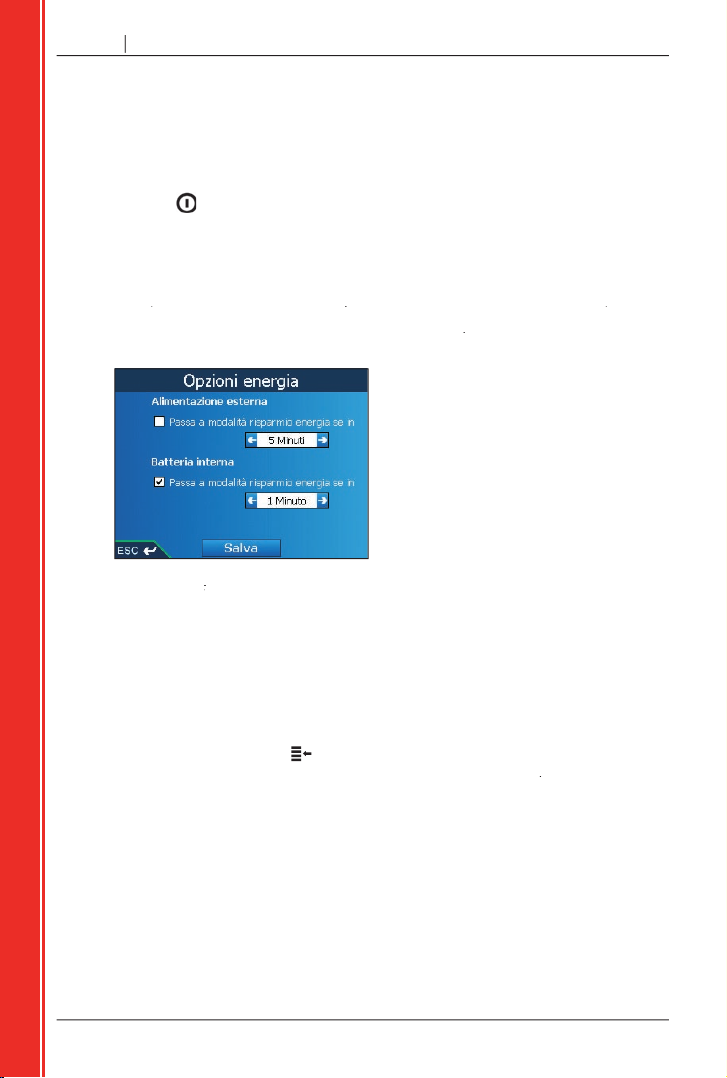
Primi passi
Menu Principale
Preferenze
Altre Preferenze
Hardware
Opzioni alimentazione
Nota: se si pensa di non utilizzare l’iCN per un certo periodo di tempo, s
postare l’
interruttore
batteria
su
per risparmiare la carica della batteria.
Viene visualizzato il messaggio
Ripristinare dispositivo
sulla parte superiore dell’iCN.
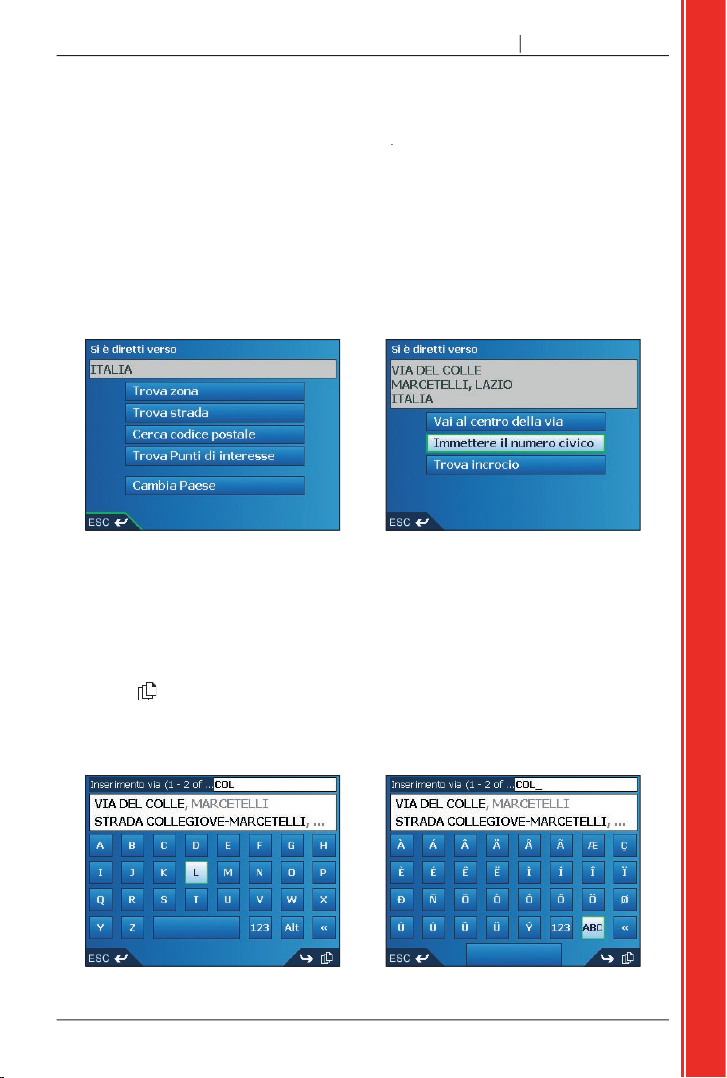
Primi passi
4. Impostazione della destinazione
Destinazione,
Anteprima
che, se usate
Destinazione
viene usata per selezionare la destinazione in base alla zona, alla via,
per vedere ulteriori risultati della ricerca. I risultati della ricerca verranno visualizzati in
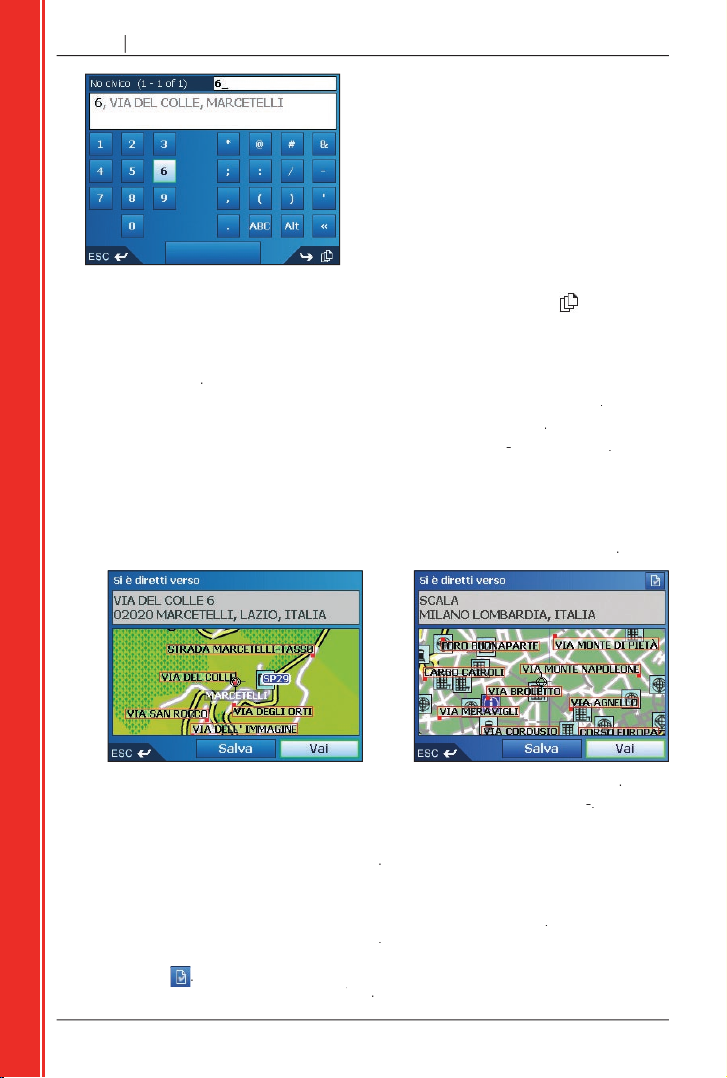
Primi passi
per vedere
o premere
con numeri / simboli (Figura 3), premere
123
o premere
Alt
o premere
ABC
Anteprima
viene usata per visualizzare un’anteprima della destinazione prima di
Mappa in 2D
Mappa in 2D
Verrà visualizzata la schermata
Mappa in
Verrà visualizzata la schermata
Nuovo Preferito
Preferiti
a pagina 37.
Mappa in 3D
Vai
Verrà visualizzata la schermata
Mappa
3D
Verrà visualizzata la schermata
Dettagli
PDI
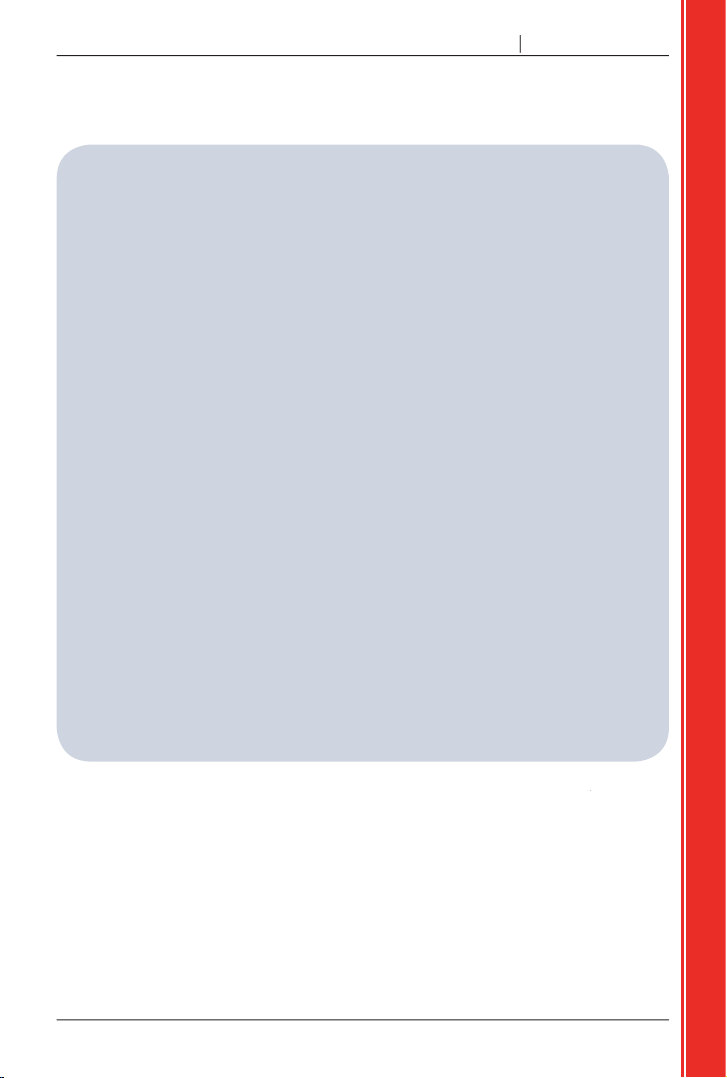
Primi passi
Avenue du 14 Avril 1914
Albert
Via Angelo de Tommasi
Tommasi
Via Placido Giovanella
Via Giacomo Marca
Per le abbreviazioni corrette dei tipi di strada europei, vedere l’appendice
Tipi di strada
a pagina 66.
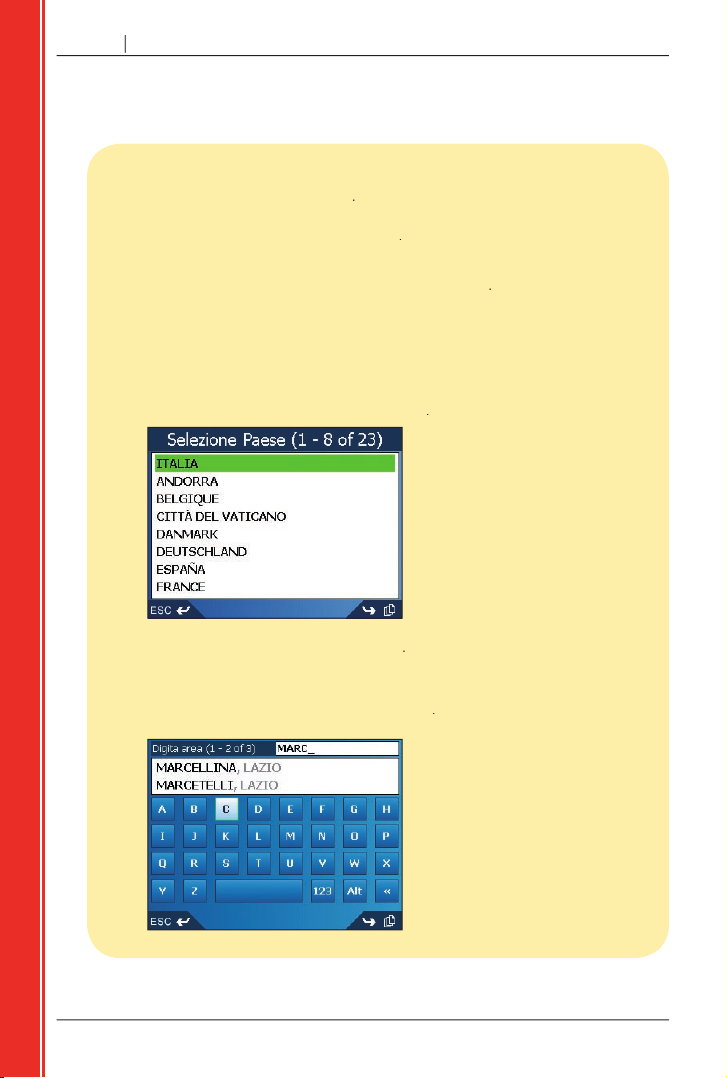
Primi passi
aprire la schermata
Destinazione
Menu principale
Vai a
,
Verrà visualizzata la schermata
Destinazione
la prima volta che viene impostata una destinazione, al posto della
schermata
verrà visualizzata la schermata
Andare al
La volta successiva che si eseguirà questa procedura, si aprirà come previsto la
schermata
selezionare il Paese di destinazione
Destinazione
Viene visualizzata la schermata
Selezione Paese
Verrà visualizzata la schermata
Destinazione
trovare la Zona di destinazione
Destinazione,
Trova Zona
Verrà visualizzata la schermata
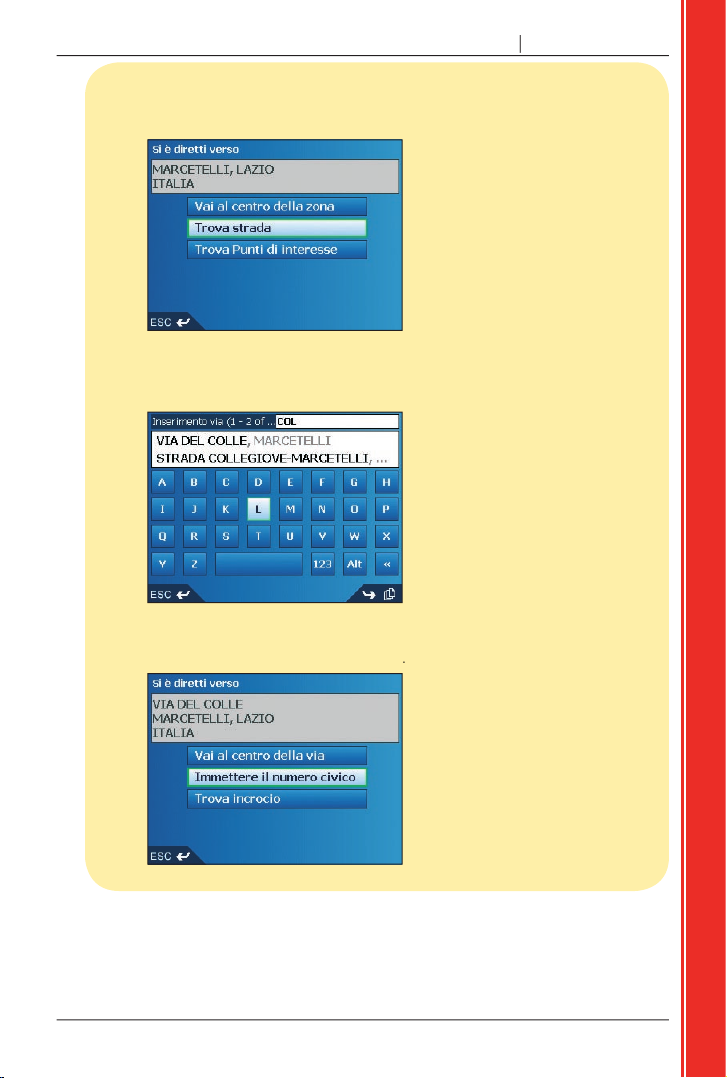
Primi passi
trovare la strada di destinazione
Destinazione
Trova strada
Verrà visualizzata la schermata
per trovare la strada di destinazione.
Per informazioni
sull’uso della
schermata
Tastiera,
Verrà visualizzata la schermata
Destinazione
per trovare la Zona di destinazione.
Per informazioni sull’uso della
schermata
Tastiera
Verrà visualizzata la schermata
Destinazione
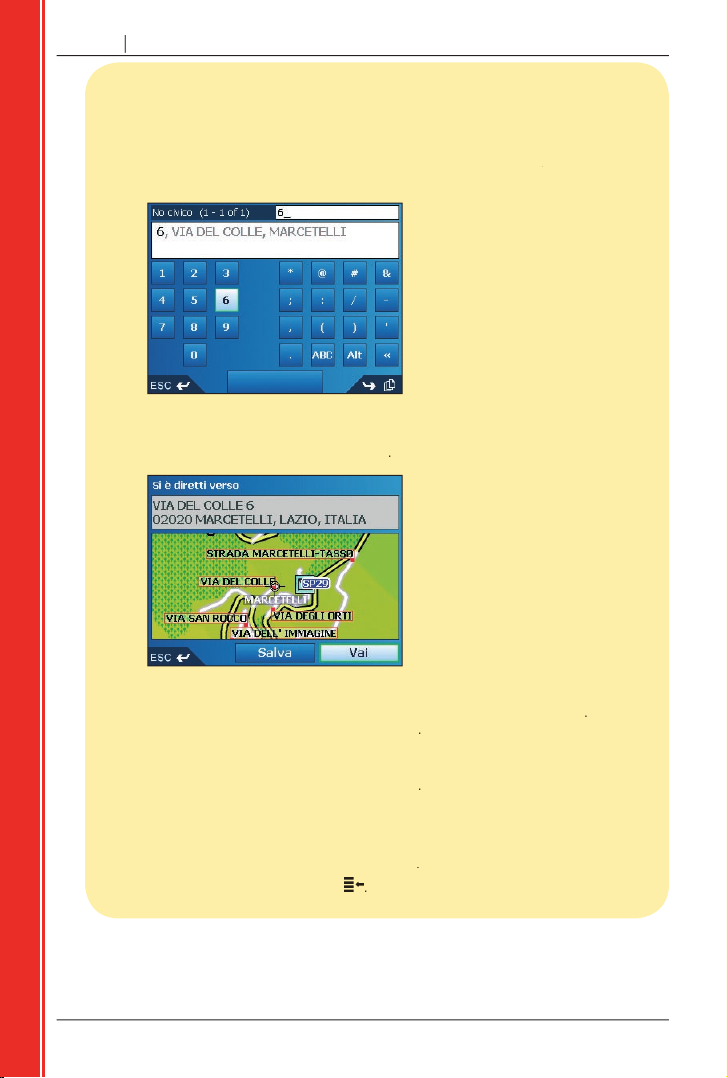
Primi passi
trovare il numero civico di destinazione
Destinazione,
premere
Verrà visualizzata la schermata
Nota: se l’opzione
non viene visualizzata, non sono disponibili
numeri civici per la strada selezionata. Premere
Vai al centro della via
per visualizzare la
schermata
Anteprima
per trovare il numero civico di destinazione.
Per informazioni
sull’uso della
schermata
Tastiera,
Verrà visualizzata la schermata
Anteprima
Mappa in 3D
Vai
Verrà visualizzata la schermata
Mappa in
3D
Mappa in 2D
Verrà visualizzata la schermata
Mappa in
Verrà visualizzata la schermata
Nuovo Preferito
Preferiti
e
Casa mia
a pagina 37.
Verrà visualizzata la schermata
Destinazione
Menu principale
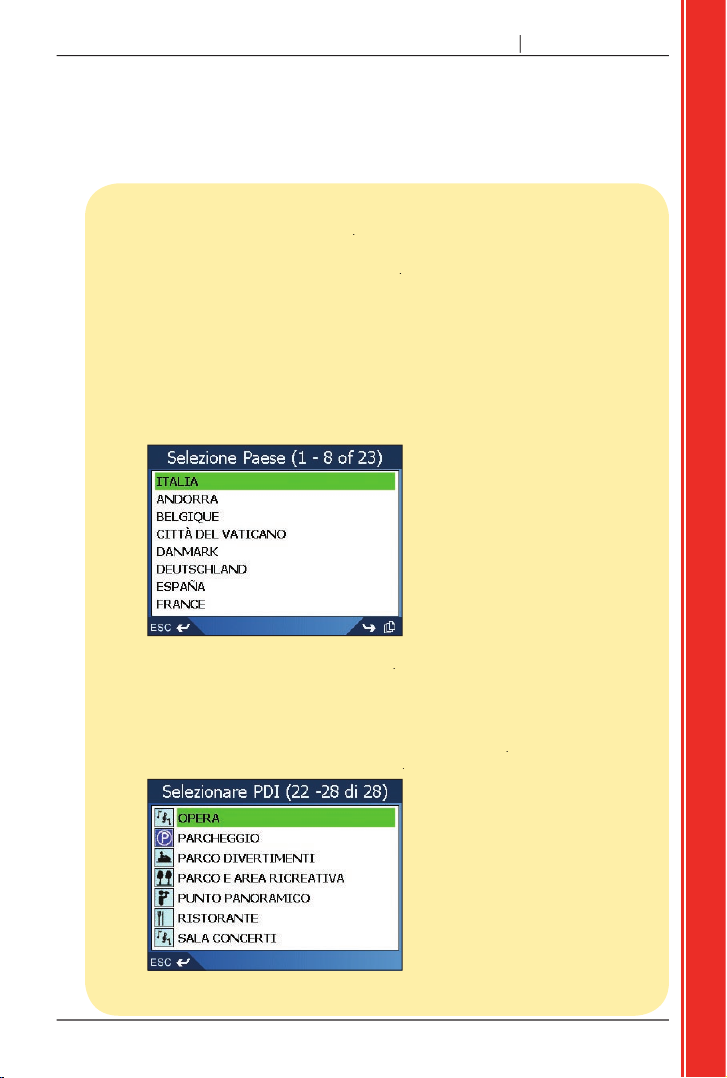
Primi passi
aprire la schermata
Destinazion
Menu principale
Vai a
,
Verrà visualizzata la schermata
Destinazione
la prima volta che viene impostata una destinazione, al posto della
schermata
verrà visualizzata la schermata
Andare al
La volta successiva che si eseguirà questa procedura, si aprirà come previsto la
schermata Destinazione
selezionare il Paese di destinazione
Destinazione
Verrà visualizzata la schermata
Selezione Paese
Verrà visualizzata la schermata
Destinazione
selezionare il tipo di PDI
Nota: per restringere la ricerca di un tipo di PDI, si può dapprima cercare secondo la zona.
Destinazione
Trova Punto d’interesse
Verrà visualizzata la schermata
Selezionare PDI
Verrà visualizzata la schermata
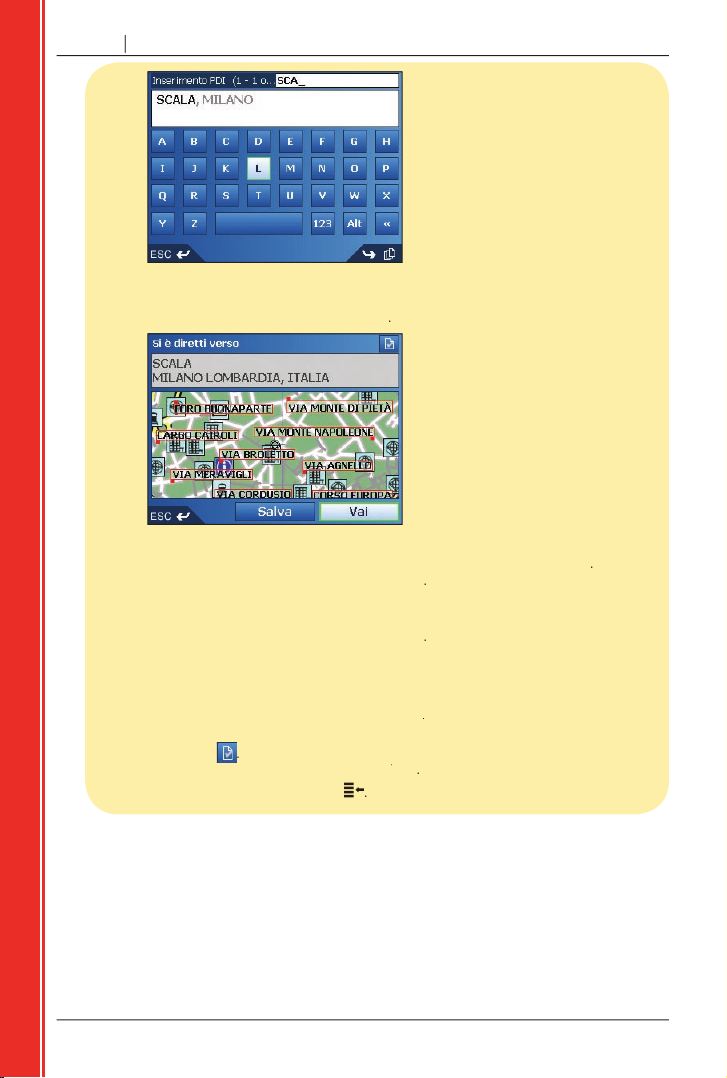
Primi passi
per trovare il PDI.
Per informazioni sull’uso della
schermata
Tastiera a
Verrà visualizzata la schermata
Anteprima
Mappa in 3D
Vai
Verrà visualizzata la schermata
Mappa in
3D
Mappa in 2D
Verrà visualizzata la schermata
Mappa in
2D
Verrà visualizzata la schermata
Nuovo Preferito
e
Casa mia
a pagina 37.
Verrà visualizzata la schermata
Destinazione
Verrà visualizzata la schermata
Dettagli
PDI
Menu principale
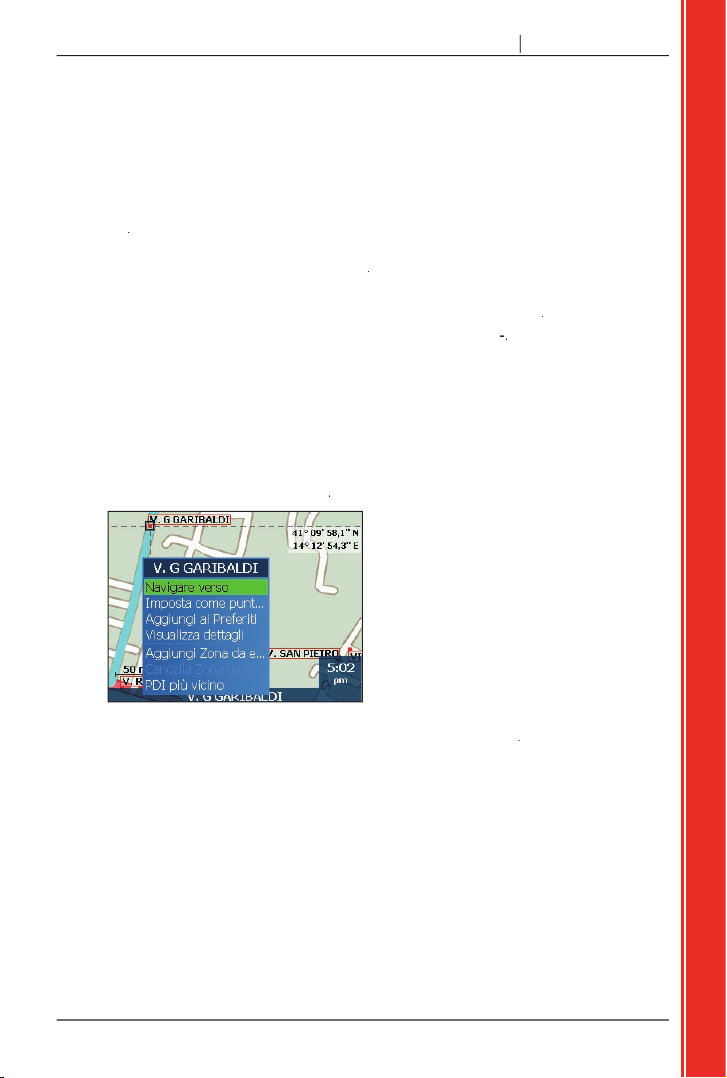
Primi passi
5. Utilizzo della schermata
Mappa in 2D per
programmare un percorso
Mappa in 2D
a comparsa
Menu principale
Verrà visualizzata la schermata
Mappa in
Mappa in 2D
o lo stilo.
Mappa
o premere il pulsante del
per visualizzare il
per
Verrà visualizzato il menu
a comparsa
Mappa in 3D

6. Viaggi con più soste
per impostare più punti di destinazione per il
viaggio. Il percorso sarà calcolato per passare attraverso questi punti nell’ordine specifi cato.
o selezionando
dal menu a comparsa della schermata
Mappa in 2D,
Aggiungi a viaggio
iniziare un viaggio con più soste
Menu principale
Viaggio con più soste
Verrà visualizzata la schermata
Aggiungi
Verrà visualizzata la schermata
Aggiungi a viaggio
Verrà visualizzata la schermata
Destinazione
Nota: è possibile aggiungere punti di destinazione anche utilizzando i Preferiti, le destinazioni
recenti e il Punto di interesse più vicino.

selezionare il Paese del punto di destinazione
Verrà visualizzata la schermata
Selezione Paese
Verrà visualizzata la schermata
Destinazione
trovare la zona del punto di destinazione
Destinazione,
Trova Zona
Verrà visualizzata la schermata
per trovare la zona del punto di destinazione.
Per informazioni sull’uso della
schermata
Tastiera,
Verrà visualizzata la schermata
Destinazione

trovare la strada del punto
Destinazione
Trova strada
Verrà visualizzata la schermata
per trovare la strada del punto di destinazione.
Per informazioni sull’uso della
schermata
Tastiera,
Verrà visualizzata la schermata
Destinazione

trovare il numero civico del
Destinazione,
Verrà visualizzata la schermata
Nota: se l’opzione
non viene visualizzata, non sono disponibili
numeri civici per la strada selezionata. Selezionare
Vai al centro della via
per visualizzare la
schermata
Anteprima
per trovare il numero civico del punto di destinazione.
Per informazioni sull’uso della
schermata
Tastiera,
Verrà visualizzata la schermata
Anteprima
Aggiungi a viaggio
Verrà visualizzata la schermata
con il punto di destinazione.
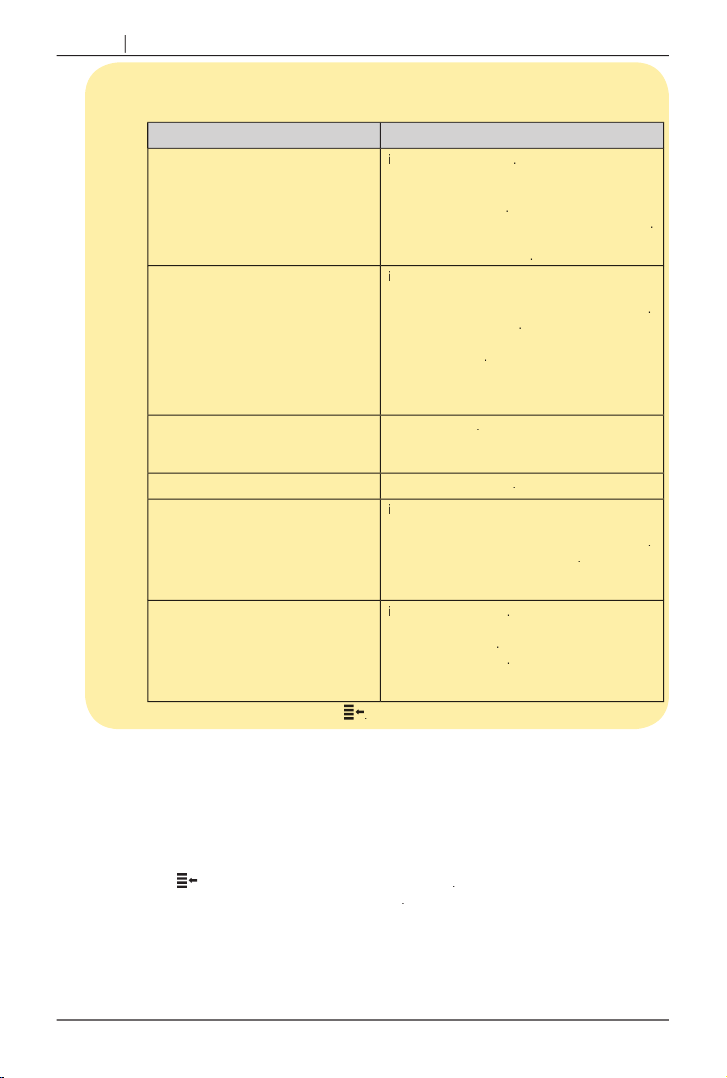
Nota: i punti di destinazione aggiunti, aggiornati o cancellati dopo l’inizio di un viaggio
con più soste non influenzeranno il percorso attuale.
Nota: i punti di destinazione aggiunti
dopo l’inizio di un viaggio in più
soste non verranno compresi nel
percorso attuale.
Aggiungi
Verrà visualizzata la schermata
Aggiungi a viaggio.
Verrà visualizzata la schermata
trovare la zona del
punto di destinazione
Verrà visualizzata la schermata
Anteprima
Viene visualizzata la schermata
con più soste
Vai
Mappa in
Verrà visualizzata la schermata
Anteprima
Verrà visualizzata la schermata Viaggio
Verrà visualizzata la schermata
Nuovo Preferito
Menu principale
tuttavia, se il viaggio è già iniziato, le variazioni non infl uiranno sul percorso attuale:
Menu principale
Viaggio con più soste
Menu principale
Verrà visualizzata la schermata
Menu principale
Premere
Verrà visualizzata la schermata
Informazioni percorso
Il successivo punto di destinazione sarà saltato e il percorso verrà ricalcolato per raggiungere
il punto di destinazione seguente.
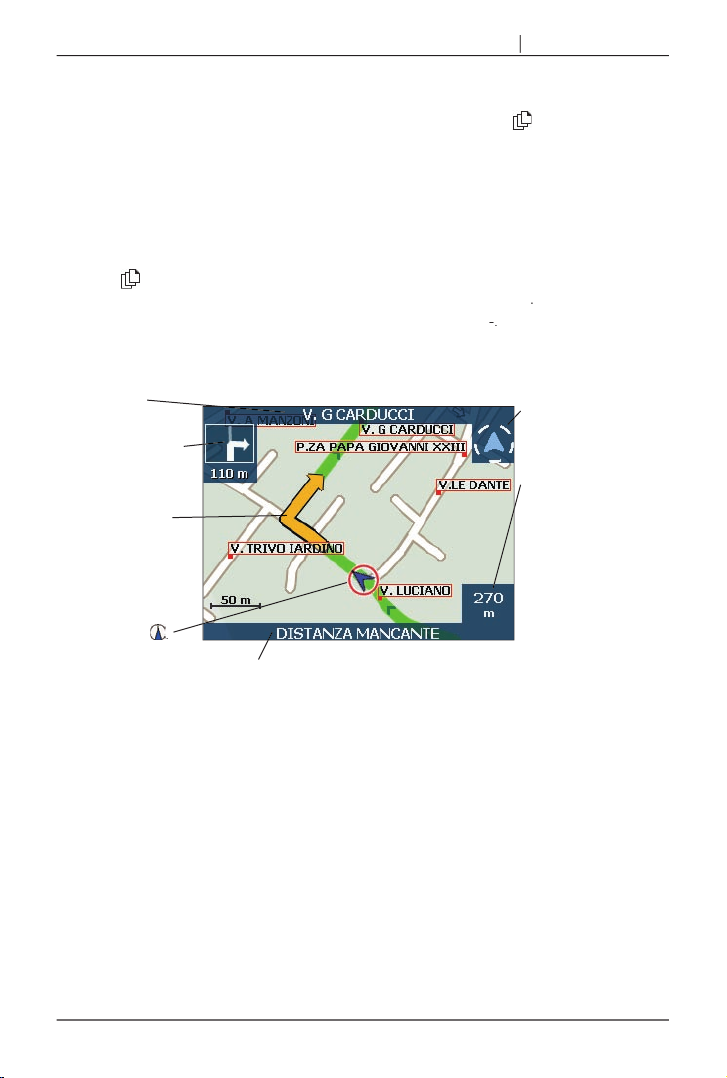
7. Visualizzazione del percorso
per passare da una
Mappa in 2D
è sempre orientata verso nord e mostra la posizione attuale (se è attivo
Mappa in 2D
Per ulteriori dettagli, vedere a pagina 23.
Mappa in 2D
nella schermata
Menu principale
per passare da una schermata all’altra una volta calcolato il percorso.
per passare da una schermata all’altra una volta calcolato il percorso.
comparsa
visualizzare queste opzioni:
viene indicata con
visualizzare la schermata
Intensità segnale satellite
Visualizza una descrizione delle
Menu principale
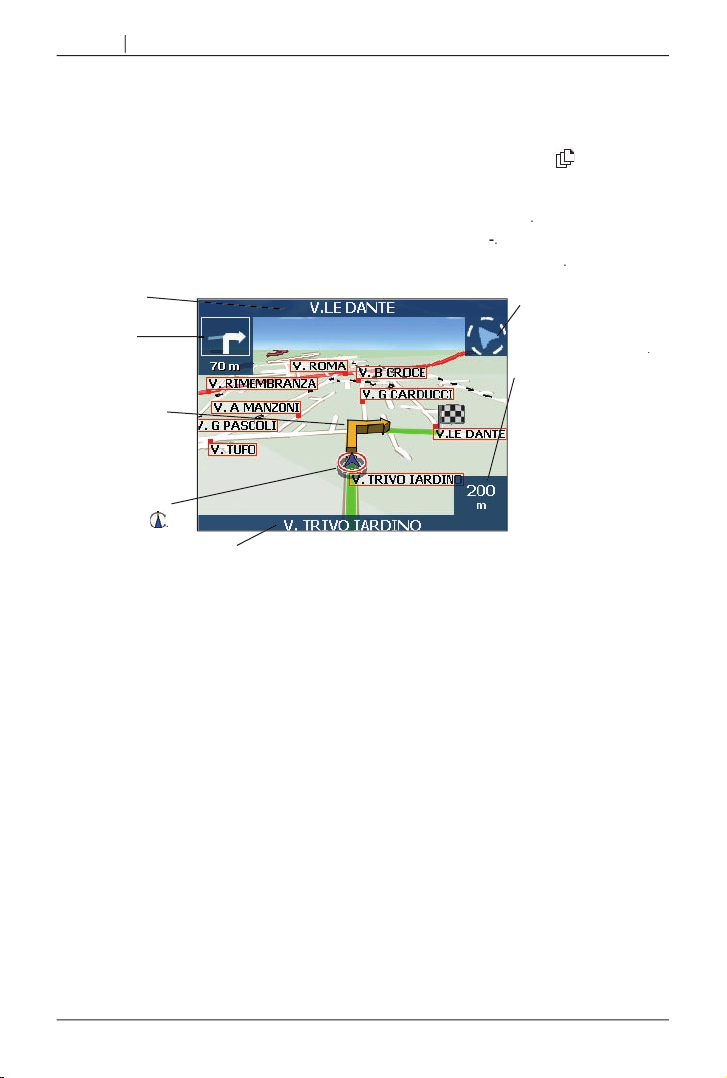
3D
viene visualizzata quando viene calcolato il percorso, è orientata nella
Mappa in 3D
una volta calcolato il percorso, premere
per passare
su o giù.
a comparsa Vai a
visualizzare la schermata
Intensità segnale satellite
visualizzare queste opzioni:
viene indicata con
Visualizza una descrizione delle informazioni
visualizzate nell’angolo inferiore destro
Menu principale

Prossima svolta
visualizza le informazioni necessarie per la svolta successiva, il senso
Vedere a pagina 44.
Prossima svolta
una volta calcolato il percorso, premere
per passare
Visualizza una descrizione delle
Menu principale
Visualizza una descrizione
Menu principale
Prossime 5 svolte
visualizza le cinque svolte successive del percorso, il senso della
Prossime 5 svolte
una volta calcolato il percorso, premere
per passare da
verrà visualizzato
Mappa in 3D
Prossima svolta
mentre viene ricalcolato

Informa sul percorso
fornisce informazioni sul percorso attuale e permette di saltare un
Menu principale
quando si sta percorrendo un percorso:
Menu principale
Informazioni percorso
Visualizza percorso
Visualizza percorso
per visualizzare l’intero percorso sulla schermata
Mappa in
2D
per visualizzare la schermata
Elenco istruzioni
Elenco istruzioni
Prossime 5 svolte
per scorrere l’elenco di istruzioni.
per scorrere l’elenco di istruzioni.
per visualizzare la schermata
Sommario del percorso
che contiene gli
di arrivo e la
che resta per arrivare a destinazione.
per saltare il punto di destinazione successivo del viaggio.
Annulla percorso
Annulla percorso
per cancellare un percorso.
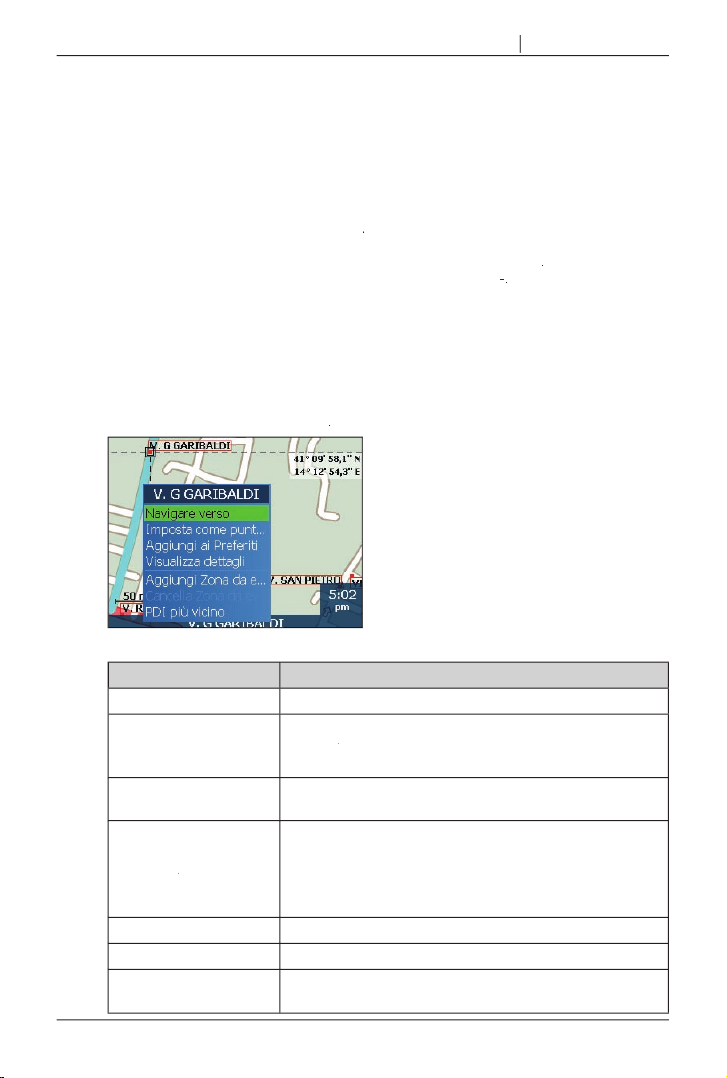
8. Schermata Mappa in 2D
Menu a comparsa
a comparsa
consente di accedere alle funzioni di navigazione dalla schermata
Mappa in
a comparsa
Menu principale
Verrà visualizzata la schermata
Mappa in
2D
Mappa in 2D
o lo stilo.
Mappa
o premere il pulsante del
Verrà visualizzato il menu
a comparsa
calcolerà e visualizzerà il percorso verso la
Aggiungi ai Preferiti
Visualizza la schermata
Nuovo preferito
che consente di
aggiungere il punto selezionato come Preferito.
Vi
dettagli
Visualizza la schermata
Dettagli indirizzo
da cui è possibile:
Aggiungi Zona da evitare Aggiunge una Zona da evitare di cui stabilire le dimensioni.
Cancella Zona da evitare Elimina la Zona da evitare selezionata.
PDI più vicino
Visualizza la schermata
Selezionare PDI
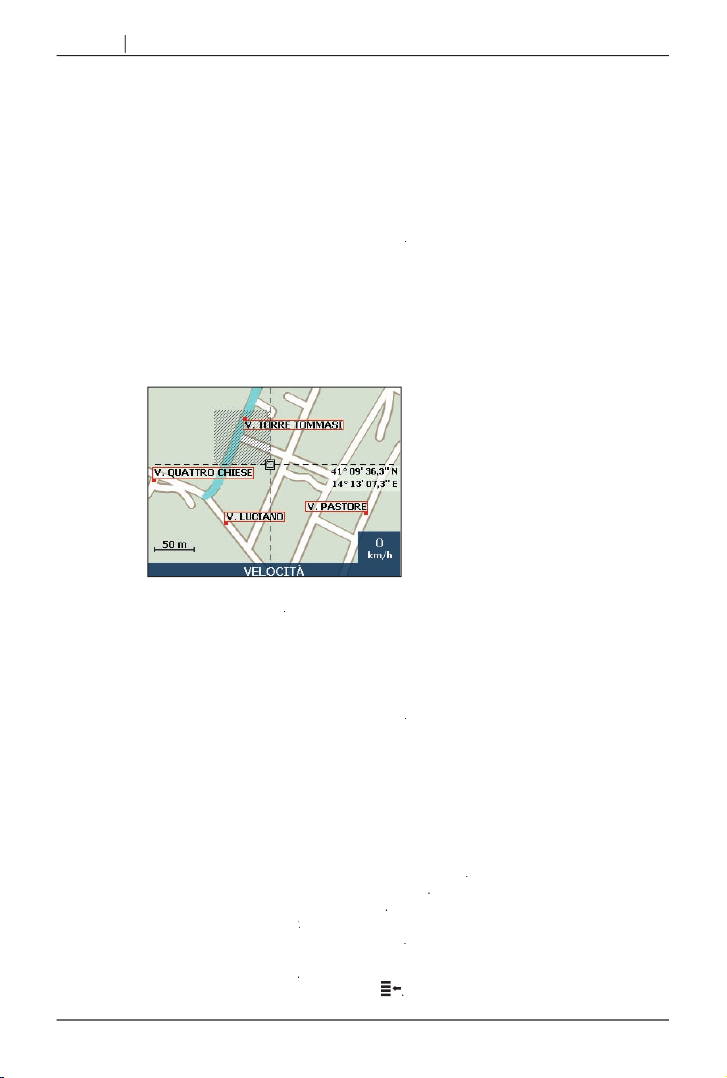
9. Evitare una zona
Aggiunta di una Zona da evitare
Menu principale
Verrà visualizzata la schermata
Mappa in
Mappa
per
visualizzare il cursore a croce.
per posizionare l’intersezione del cursore a croce
per visualizzare il menu a
comparsa
Aggiungi Zona da evitare
Viene visualizzata la Zona da evitare.
per attivare la Zona
Menu principale
Verrà visualizzata la schermata
Mappa in
2D
Mappa
e spostare il cursore a croce sulla Zona da evitare che si
per visualizzare il menu a
comparsa
Elimina Zona da evitare
Menu principale
Preferenze
Verrà visualizzata la schermata
I miei Dati
I miei dati
, premere
Verrà visualizzata la schermata
dati
Menu principale

10. Assistente di percorso
attivare l’Assistente di percorso
Menu principale
Preferenze,
Verrà visualizzata la schermata
Instradamento
Assisti percorso
Verrà visualizzata la schermata
Menu principale
selezionare il punto di partenza
Menu principale
Verrà visualizzata la schermata
Mappa in
Mappa
per
visualizzare il cursore a croce.
Verrà visualizzato il menu
a comparsa
Verrà chiuso il menu
a comparsa
selezionare il Punto di destinazione
Destinazione
(vedere alle pagine 15-22) o
a comparsa
della schermata
Mappa in
2D
Mappa o premere il
pulsante del
per
visualizzare il cursore a croce.
Verrà visualizzato il menu
a comparsa
Verrà chiuso il menu
a comparsa
Mappa in 3D
visualizzerà il percorso
Ripeti
sulla schermata preferenze di
instradamento,
l’Assistente di percorso continuerà a ripetere il percorso.

per visualizzare la schermata
Menu principale
Menu principale
,
Instradamento
Verrà visualizzata la schermata
Instradamento
Assisti percorso
Menu principale

11. Preferiti e Casa mia
Anteprima
dopo la ricerca di un indirizzo o dal
menu a comparsa
della schermata
Mappa in
2D
Destinazione
e
come descritto in
Impostazione della destinazione
Anteprima.
Verrà visualizzata la schermata
Nuovo Preferito
Verrà visualizzata la schermata
Digita testo
o premere
Digita testo
numero/simbolo, premere
Digita testo
o premere
Alt
Digita testo
o premere
ABC
Verrà visualizzata la schermata
Nuovo Preferito

Mappa in 2D
Menu principale
Verrà visualizzata la schermata
Mappa in
2D
Mappa
o premere il pulsante del
visualizzare il cursore a croce.
Verrà visualizzato il menu
a comparsa
Verrà visualizzata la schermata
Nuovo Preferito
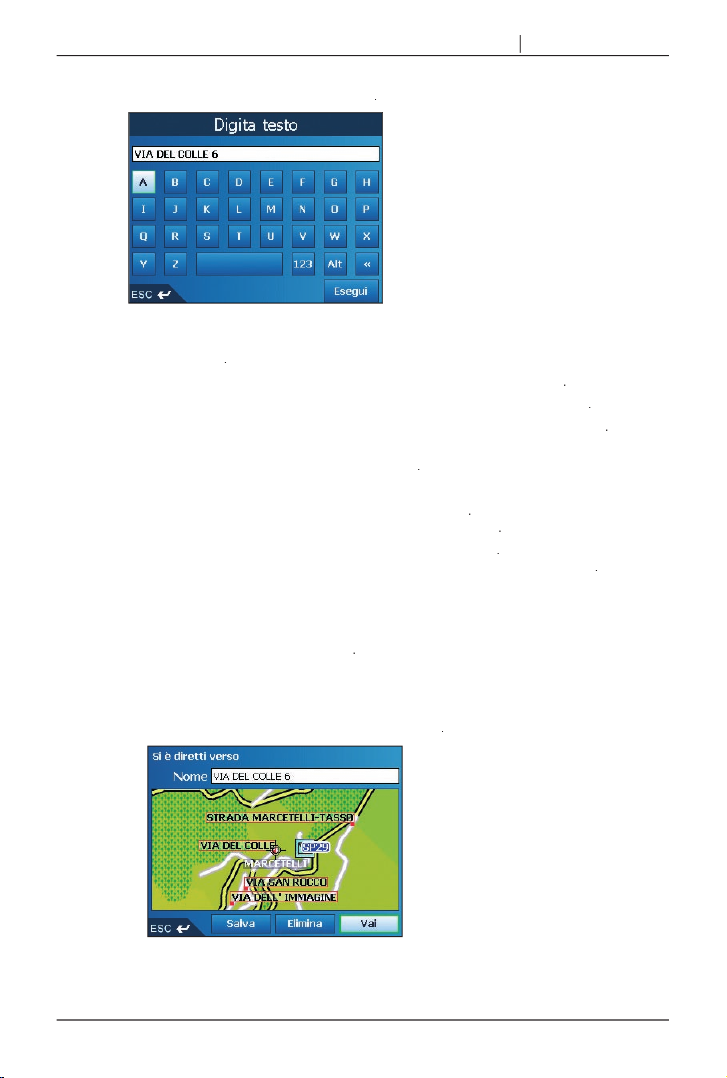
Verrà visualizzata la schermata
Digita testo
o premere
Digita testo
numero/simbolo, premere
Digita testo
o premere
Alt
Digita testo
o premere
ABC
Verrà visualizzata la schermata
Nuovo Preferito
Menu principale
Vai a
Verrà visualizzata la schermata
Preferito.
Verrà visualizzata la schermata
Anteprima Preferito

Verrà visualizzata la schermata
Digita testo
o premere
Digita testo
numero/simbolo, premere
Digita testo
o premere
Alt
Digita testo
o premere
ABC
Verrà visualizzata la schermata
Nuovo Preferito
Viene salvato il Preferito. Verrà visualizzata la schermata
Menu principale
Verrà visualizzata la schermata
Preferito.
Verrà visualizzata la schermata
Anteprima Preferito
Verrà visualizzata una fi nestra di dialogo di avvertenza che chiede di confermare
Viene eliminato il Preferito. Verrà visualizzata la schermata
Preferito.

Menu principale
Verrà visualizzata la schermata
Preferito.
Verrà visualizzata la schermata
Anteprima Preferito
Vai
Mappa in 3D
Menu principale
Mappa in 3D
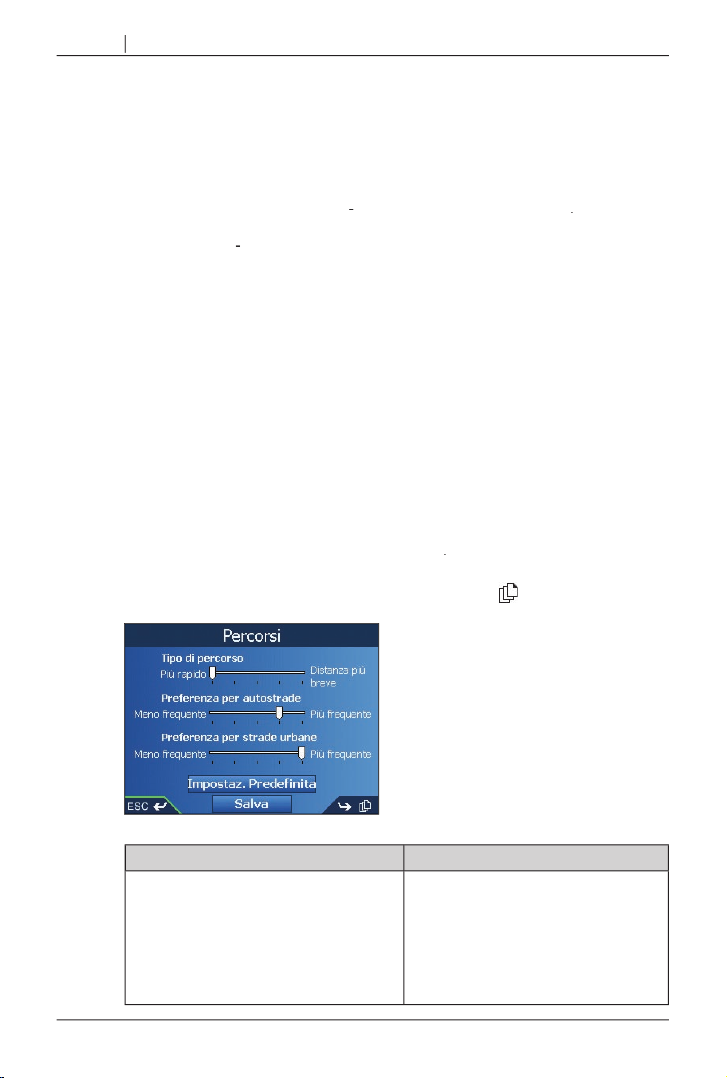
12. Preferenze
o
per visualizzare la scala di
Luminosità
Luminosità
comprende 10 caselle rettangolari in una riga. Man mano che si
Schermo
Volume
in alto o in basso per ascoltare il suono di prova.
in alto o in basso e mantenerlo fermo per visualizzare
in alto o in basso per regolare il volume.
Menu principale
Preferenze,
Verrà visualizzata la prima delle tre schermate
Percorsi
per passare da una
Percorsi
tipo di percorso
verso
per attribuire maggiore
verso
per attribuire maggiore

verso
verso
verso
per
sulla
Percorsi
Tipo di
Preferenza per le autostrade
viaggio se il percorso comprende strade
Traghetti
Assisti
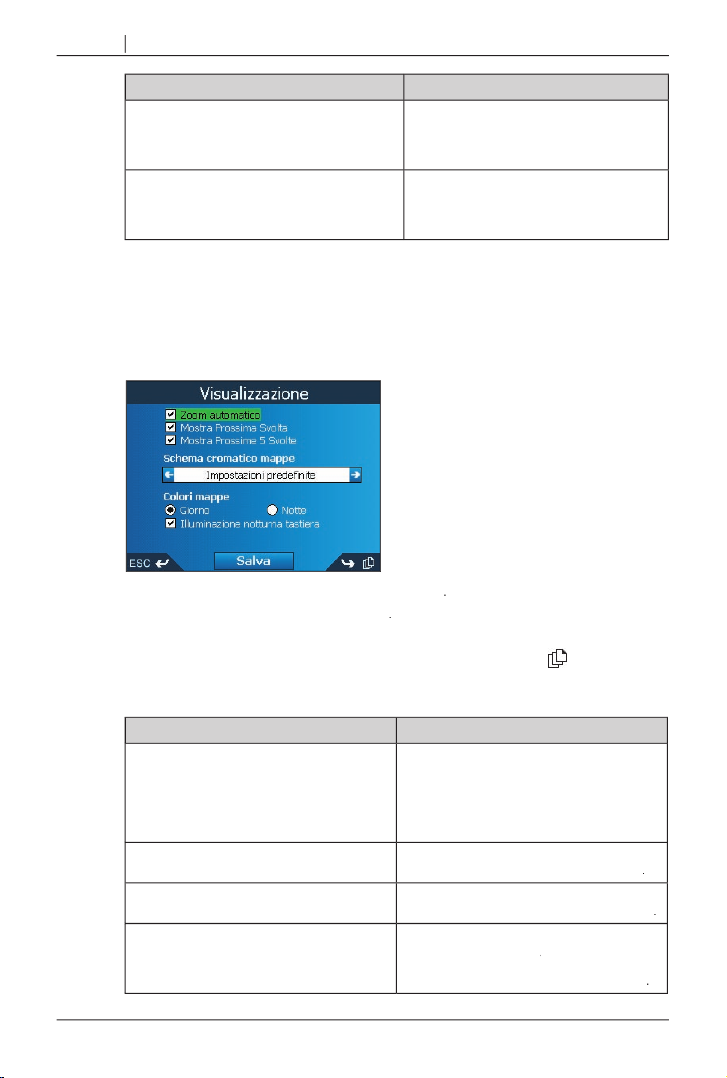
Verrà visualizzata la schermata
Menu principale
Menu principale
Preferenze,
Mappe
Visualizzazione
Verrà visualizzata la prima delle due schermate
all’altra.
Auto
Mappa in 2D
e
Mappa in 3D
verranno automaticamente ingrandite
Prossima svolta
Visualizza schermata Prossima svolta
Prossime 5 svolte
Visualizza schermata Prossime 5 svolte
premendo le frecce
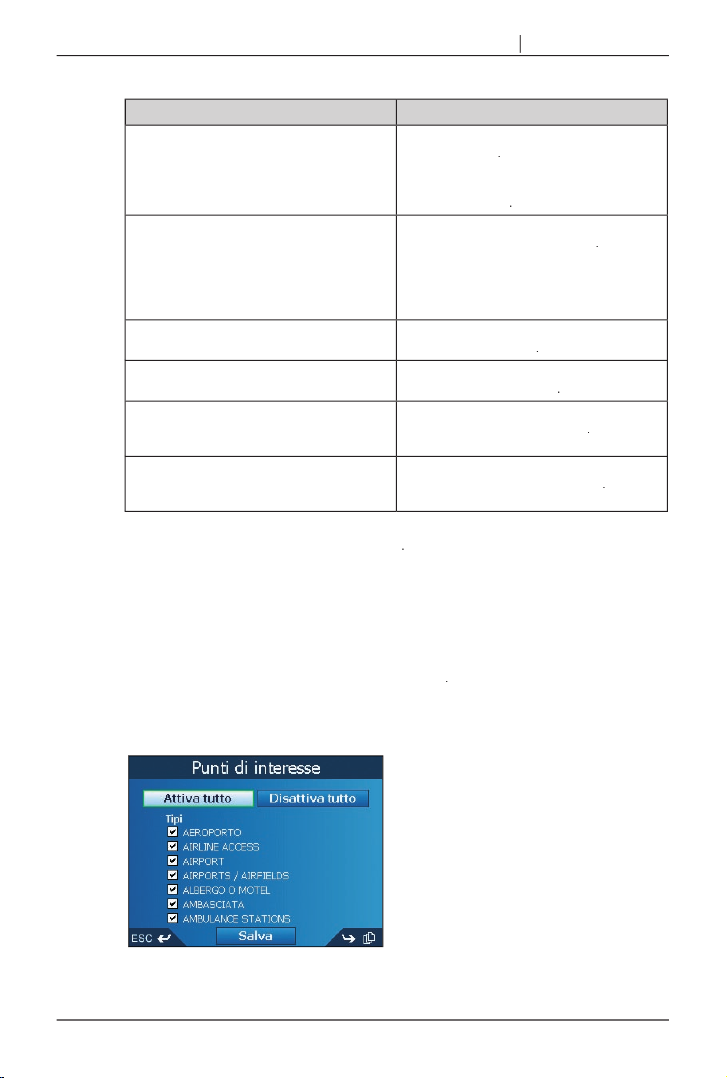
o
viene abilitata
tastiera quando l’iCN usa una fonte
Nota: questa opzione è disponibile solo
è impostato
su
visualizzare le informazioni topografi che sulle
Mappa in
2D e Mappa in
3D
Visualizza topografi a
visualizzare le linee della griglia sulle
Mappa in 2D e
Mappa in 3D
Visualizza griglia mappa
visualizzare una bussola che punta verso
Mappa in 2D e
Mappa in 3D
Visualizza bussola su mappa
visualizzare le icone “senso unico” per le
Mappa in 2D e
Mappa in 3D
Visualizza strade a senso unico
Verrà visualizzata la schermata
Menu principale
Menu principale
Preferenze
Mappe
Verrà visualizzata la schermata
Punti di interesse.
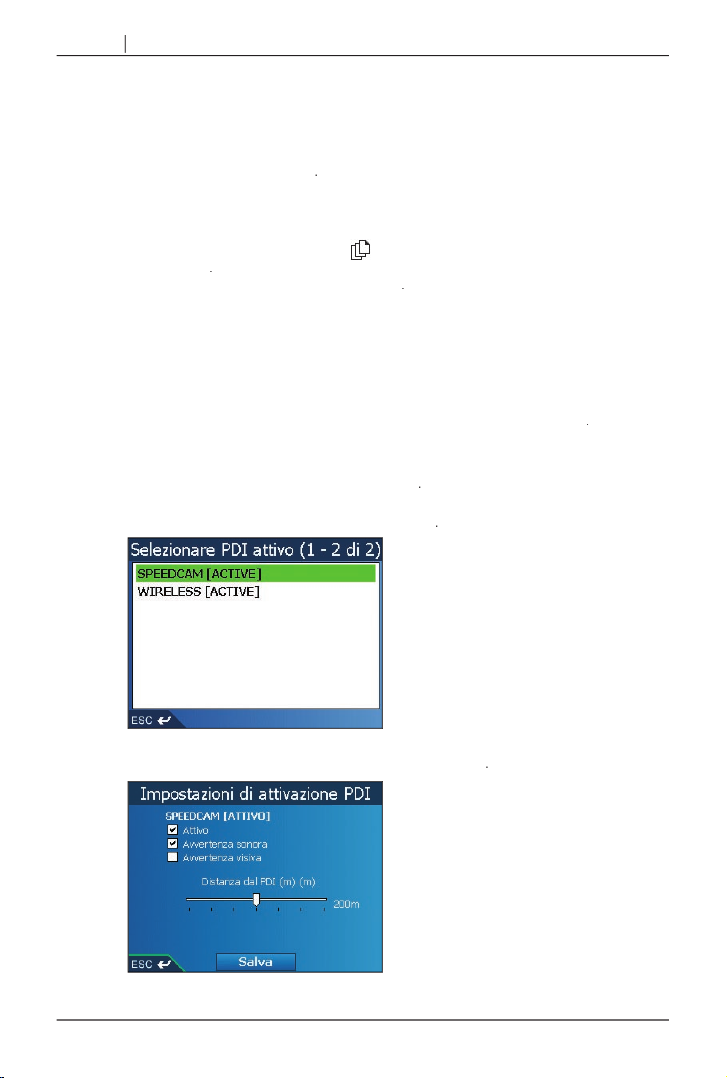
Mappa in 2D
Mappa in 3D
Mappa in 2D
Mappa in 3D
Attivare tutto
Tipo PDI. Ripetere l’operazione fi no a selezionare tutti i tipi di PDI desiderati.
o premere
Verrà visualizzata la schermata
Menu principale
Ad esempio, suonerà un campanello d’allarme o verrà visualizzata un’avvertenza visiva quando
Nota: è innanzitutto necessario installare i PDI personalizzati sull’iCN utilizzando Smart
Desktop,
prima di poterli impostare come PDI attivi. Vedere
alle pagine
61-63.
Preferenze,
premere
Allarmi di sicurezza
Verrà visualizzata la schermata
Allarmi di sicurezza
Allarmi di sicurezza
Verrà visualizzata la schermata
Selezionare PDI attivo
Verrà visualizzata la schermata
Impostazioni di attivazione PDI
Attivo
per attivare il PDI.
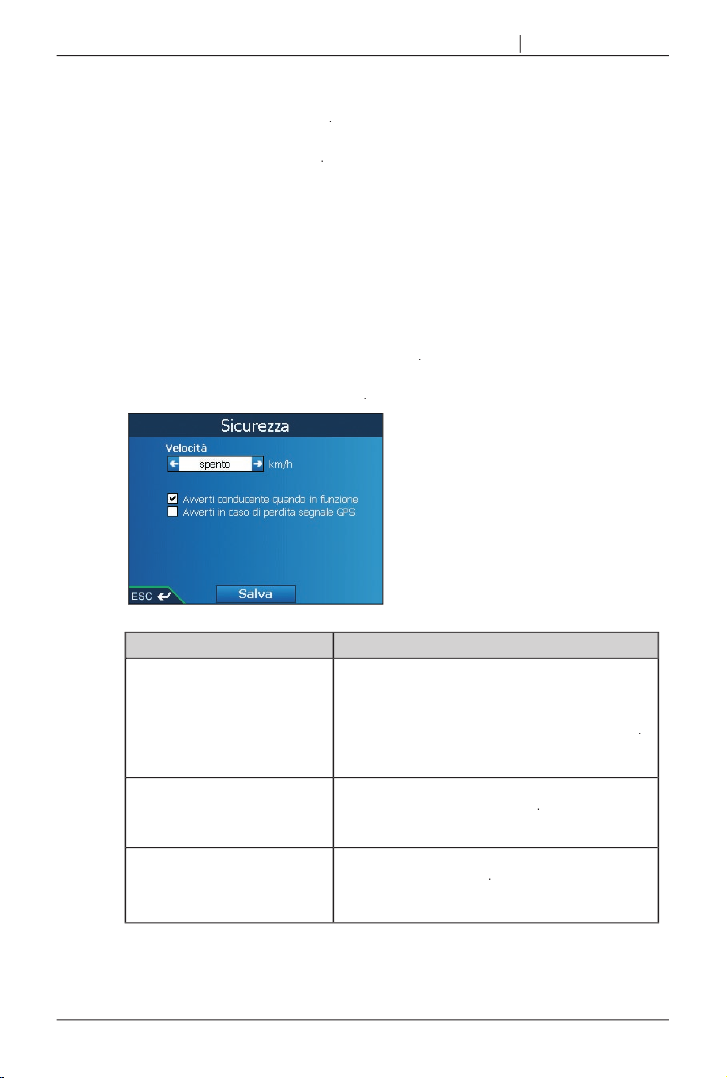
Avvertenza sonora
Avvertenza visiva
per selezionare la distanza di attivazione
Verrà visualizzata la schermata
Menu principale
Preferenze,
premere
Allarmi di sicurezza
Verrà visualizzata la schermata
Allarmi di sicurezza
Allarmi di sicurezza
Verrà visualizzata la schermata
Sicurezza
Velocità
Verrà visualizzata la schermata
Allarmi di sicurezza
Nota: l’allarme segnale GPS verrà attivato quando
Menu principale
con il veicolo
Avverti
Avverti quando
Nota: l’allarme segnale GPS verrà attivato quando
Verrà visualizzata la schermata
Menu principale

Desktop (vedere
I miei PDI
Menu principale
Preferenze,
I miei dati,
Verrà visualizzata la schermata
I miei PDI
Nota: è possibile che vi sia più di una pagina di tipi di PDI. Per visualizzare le altre pagine dei
o premere
.
Verrà visualizzata la schermata
Menu principale
Menu principale
Verrà visualizzata la schermata
Preferenze.
Preferenze,
Verrà visualizzata la schermata
I miei Dati
I miei dati,
Verrà visualizzata la schermata
dati
Nota: questa opzione non cancellerà Casa mia.
per tornare alla schermata
Menu principale

Intensità dei segnali trasmessi dai satelliti
Menu principale
Preferenze
Altre preferenze
Stato GPS
Verrà visualizzata la schermata
Intensità dei segnali trasmessi dai satelliti
Mappa in 2D
Mappa in
3D
Grigio
Rosso
Verde
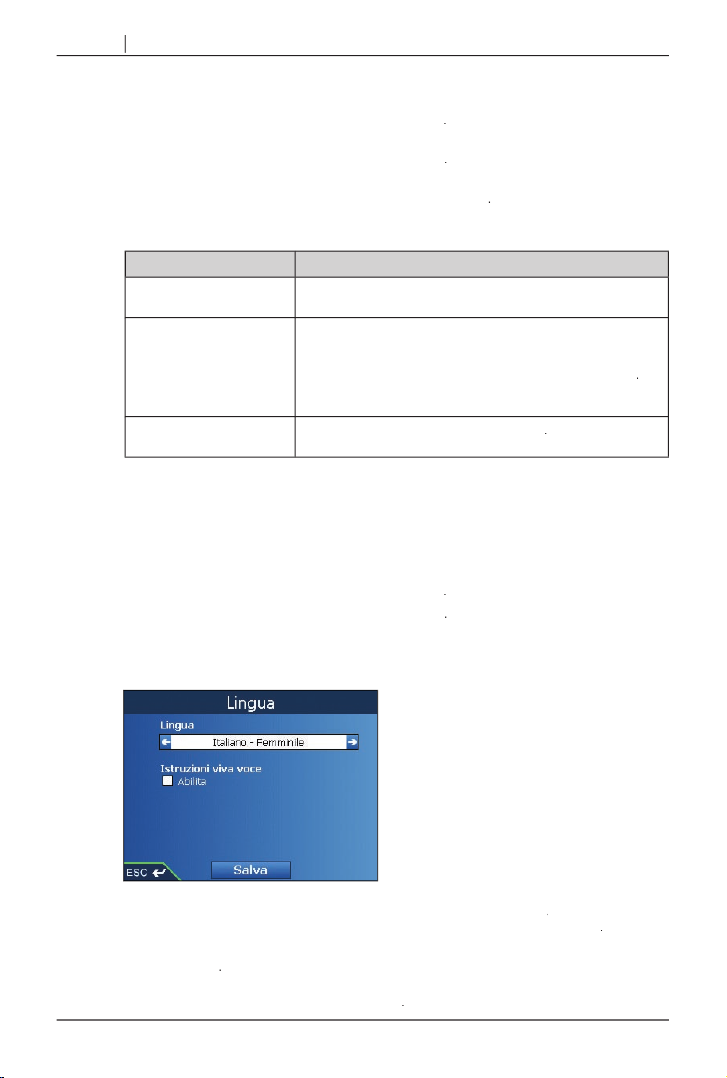
Menu principale
Verrà visualizzata la schermata
Preferenze.
Preferenze,
premere
Altre preferenze
Verrà visualizzata la seconda schermata
Preferenze.
Preferenze,
selezionare
Verrà visualizzata la schermata
Misurazioni.
formato
o
premendo le frecce di sinistra o di destra
o
formato orario.
*
o
Verrà visualizzata la schermata
Menu principale
* Disponibile solo quando viene selezionata la lingua inglese Regno Unito o inglese USA.
Menu principale
Preferenze,
Altre preferenze
Verrà visualizzata la seconda schermata
Preferenze.
Preferenze,
premere
Verrà visualizzata la schermata
Lingua.
premendo la freccia
durante la navigazione, selezionare la casella di
Abilita
Verrà visualizzata la schermata
Menu principale

Menu principale
Verrà visualizzata la schermata
Preferenze.
Preferenze,
Altre preferenze
Verrà visualizzata la seconda schermata
Preferenze.
Preferenze,
premere
Verrà visualizzata la schermata
Hardware.
Hardware
Verrà visualizzata la schermata
Schermo.
Allinea
e seguire le istruzioni.
Nota: le istruzioni sono disponibili solo in inglese.
verso
Alto
per
verso
per
Verrà visualizzata la schermata
Menu principale

Menu principale
Verrà visualizzata la schermata
Preferenze.
Preferenze,
Altre preferenze
Verrà visualizzata la seconda schermata
Preferenze.
Preferenze,
premere
Verrà visualizzata la schermata
Hardware.
Hardware
Volume
Verrà visualizzata la schermata
verso
Alto
verso
Test
per controllare il volume.
Verrà visualizzata la schermata
Menu principale

Menu principale
Verrà visualizzata la schermata
Preferenze.
Preferenze,
Altre preferenze
Verrà visualizzata la seconda schermata
Preferenze.
Preferenze,
premere
Verrà visualizzata la schermata
Hardware.
Hardware, premere
Verrà visualizzata la schermata
Livello di C
arica
per tornare alla schermata
Menu principale
Menu principale
Verrà visualizzata la schermata
Preferenze.
Preferenze,
Altre preferenze
Verrà visualizzata la seconda schermata
Preferenze.
Preferenze,
premere
Verrà visualizzata la schermata
Hardware.
Hardware, premere
Verrà visualizzata la schermata

Alimentazione esterna
nello stato di sospensione, quando il dispositivo è
collegato ad una fonte di alimentazione esterna
premendo la freccia di sinistra o di destra o usando i lati
sinistro e destro del
entrare nello stato di sospensione, quando il dispositivo
è collegato ad una batteria premendo la freccia di
sinistra o di destra o usando i lati sinistro e destro
del
Verrà visualizzata la schermata
Menu principale
Menu principale
Verrà visualizzata la schermata
Preferenze.
Preferenze,
Altre preferenze
Verrà visualizzata la seconda schermata
Preferenze.
Preferenze,
premere
Avvio
Verrà visualizzata la schermata
Avvio.
visualizzare il
all’avvio
visualizzare la schermata
Selezione lingua
visualizzare il
Tutorial
per passare
Tutorial
Verrà visualizzata la schermata
Menu principale

13. Smart Desktop
Desktop viene utilizzato per installare mappe nell’iCN, ottenere aggiornamenti del software,
ActiveSync
Desktop
Desktop sul Computer
Internet Explorer 6
o superiore prima di installare
Smart
Desktop, anche se non è il browser predefi nito.
XP: accertarsi di aver applicato
prima di
installare Smart
Desktop.
Verrà avviato il programma di installazione di Smart
Desktop.
Start
Esegui
dove
Desktop:
Desktop e
Desktop.
Verrà aperto Smart
Desktop.
Visualizzazione mappa

situata sul lato dell’iCN.
Suggerimento: se possibile, inserire il cavo USB in una porta USB situata sulla
del computer.
situata
Avanti
Si è ora pronti per installare le mappe sull’iCN.
Desktop
Desktop è possibile accedervi dal menu
Start
Programmi
Navman
Smart
Desktop 2005 Release 2 for iCN550
Desktop
Installazione applicazioni
Start
Pannello di controllo
Installazione applicazioni
SmartST Desktop 2005 Release 2 for iCN550.
Nota: è possibile che il nome del programma sia diverso da quello indicato sopra.
A questo punto, Smart
Desktop è stato rimosso dal computer.

14. Aggiornamento dell’iCN
Aggiornamento della versione di Smart
Desktop per controllare la presenza di eventuali
sul sito web della Navman.
Desktop:
Start
Programmi
Navman
Smart
Desktop 2005 Release 2 for iCN500
Aggiorna software
Verifi ca aggiornamenti
Aggiorna software
Aggiorna software iCN
Aggiornamento da una versione
Vedere la
allegata all’aggiornamento del software.
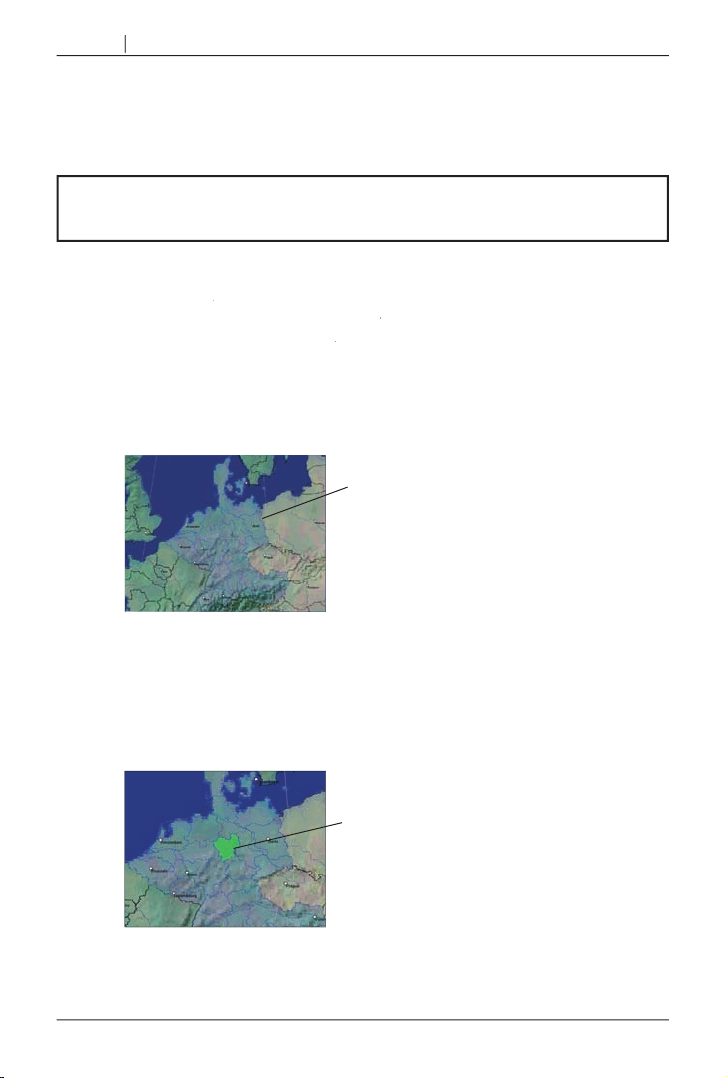
15. Installazione di mappe
tramite SmartDesktop
Desktop, se non è già aperto:
Start
Programmi
Navman
Smart
Desktop Release 2 for iCN550
nell’unità CD-ROM del computer, le mappe disponibili
vengono visualizzate (il colore predefi nito delle mappe disponibili è
blu ombreggiato
).
Nota: se il computer apre Esplora risorse, chiudere la finestra di Esplora risorse.
Nota: è possibile che sia necessario installare più mappe per coprire l’area geografica desiderata.

(il colore predefi nito delle
(il colore predefi nito delle
). A questo punto la mappa viene riportata nella sezione
della scheda
Aggiungi a
per installare tutte le mappe elencate nella sezione
della scheda
Desktop installa la mappa o le mappe selezionate nell’iCN o nella scheda di
giallo
).
giallo
).
Desktop:
Start
Programmi
Navman
Smart
Desktop 2005 for iCN550
Aprire la sezione
scheda iCN
Mappe sull’iCN
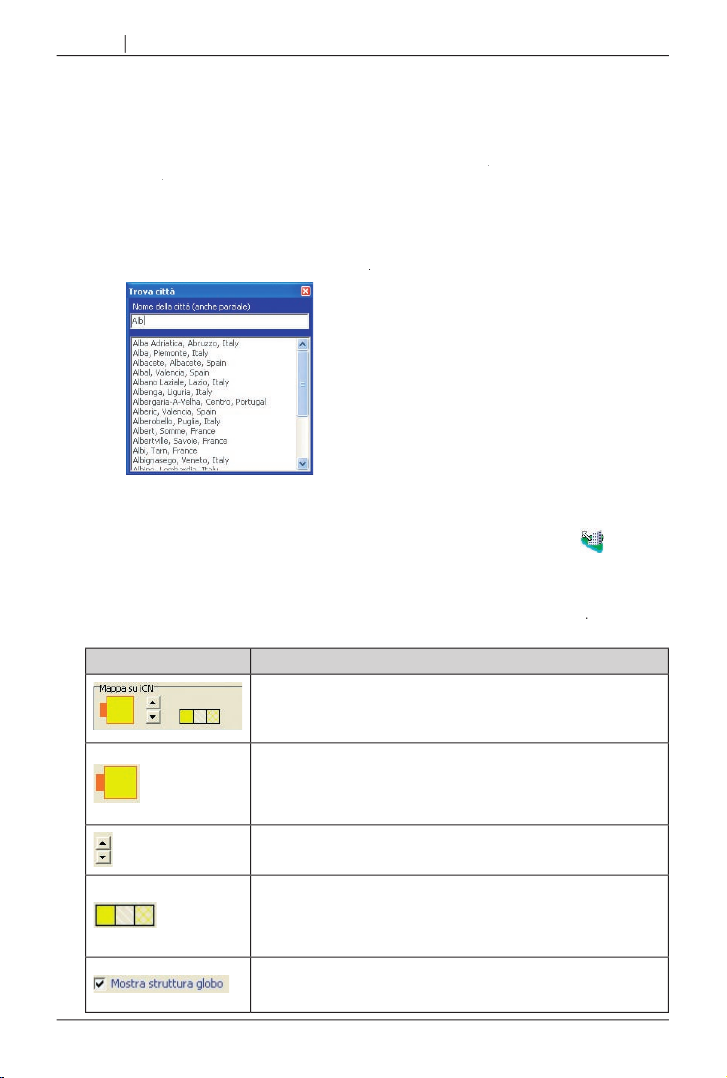
16. Funzioni avanzate di
Smart Desktop
Desktop. Se non si è
Desktop, vedere alle pagine 55-56.
Trova città
Verrà visualizzata la schermata
schermata Mappa
ruoterà per centrarsi sulla città o cittadina selezionata e
scheda Desktop
Impostazioni
Colori
Visualizza quanto segue:
• colore bordo mappa
• colore mappa
• larghezza bordo mappa
• colore pieno
• nessun colore
• trama ombreggiata
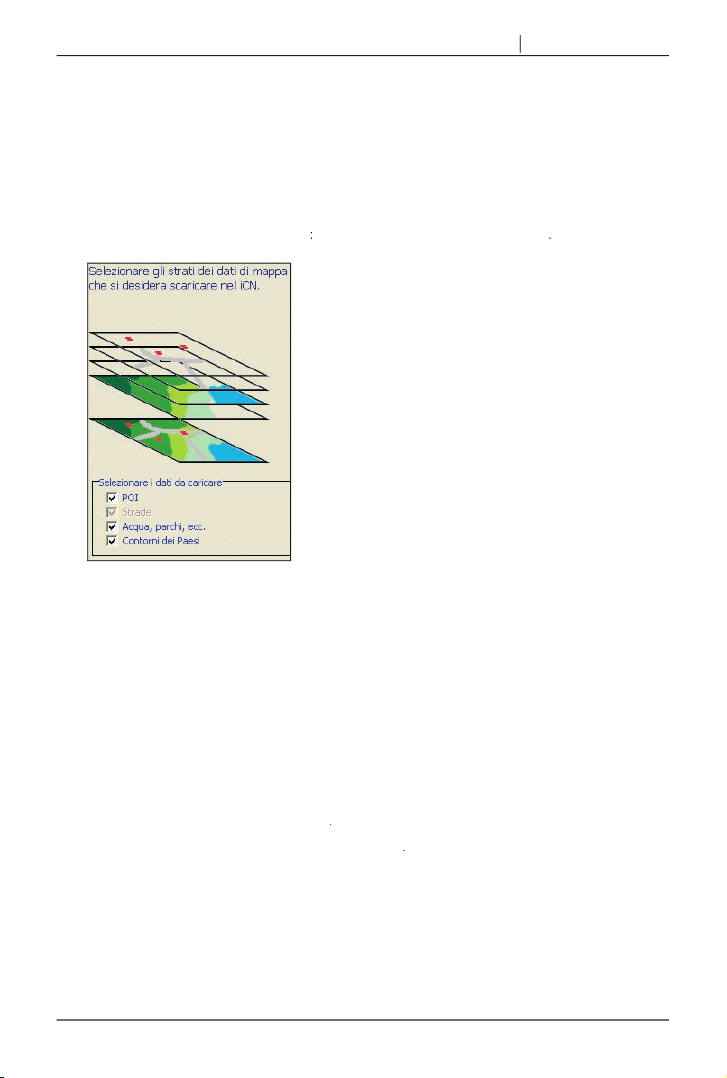
scheda Desktop
Impostazioni
Strati
I miei PDI
visiva sulla schermata
Seleziona PDI attivo
Desktop , fare clic su
Verrà visualizzata la schermata
Editor PDI
Editor PDI
Verrà visualizzata la schermata
Nome file PDI.
fi le può contenere fi no a otto caratteri senza spazi.

della fi nestra dell’
Editor PDI
Verrà visualizzata la schermata
Dettagli PDI
Viene salvato il PDI.
Salvataggio di un file PDI personalizzato nell’iCN
Desktop, fare clic su
Verrà visualizzata la schermata
Editor PDI
della fi nestra dell’
E
ditor PDI
Apri fi le di testo
Verrà visualizzata la fi nestra di dialogo
Apri
Apri
Salvataggio di un file PDI personalizzato nell’iCN
di Smart
Desktop, fare clic su
Verrà visualizzata la schermata
Editor PDI
della fi nestra dell’
Editor PDI
Verrà visualizzata la schermata

Attivo
Nota: se non si attiva il PDI, sarà possibile
configurare solo il
e
Allarme visivo
Allarme acustico
Metrico
visiva o deve suonare il
trovano uno o più ulteriori PDI
verso
o selezionare il fi le icona dall’unità
Apri
e seguire le istruzioni.
Nome file
della
fi nestra
Nome file PDI
Verrà visualizzata la schermata
Editor PDI
fare clic su
o
del fi le PDI da cancellare.

di Smart
Desktop, fare clic su
Verrà visualizzata la schermata
Backup
Verrà visualizzata la schermata
Nuovo backup
Verrà chiusa la schermata
Nuovo backup
Backup
Backup.
di Smart
Desktop, fare clic su
Verrà visualizzata la schermata
Backup
Viene eliminato il backup.
Backup.
di Smart
Desktop, fare clic su
Verrà visualizzata la schermata
Ripristina
Verrà visualizzata la schermata
Ripristina file selezionati
Verrà chiusa la schermata
Ripristina file selezionati
Ripristina.

17. Accessori
Per gli indirizzi web, vedere pagina 74.
Antenna esterna mMCX
Telecomando

Appendice: tipi di strade
Nota: per il Belgio e la Svizzera, i tipi di strade vengono elencati con le relative abbreviazioni in tre lingue.
Tipo di strada
Abbreviazione
Austria
AVENUE
AVE
VÄV.
AVENUE
AVE

Tipo di strada
Abbreviazione
AVENUE
YARD
AVE
YD
VIALE
VL
AVENUE
AVE
VEGEN
VEIV.V.

Tipo di strada
Abbreviazione
A
Ã
AVENUE
AVE

Tipo di strada
Abbreviazione
VIALE
VL
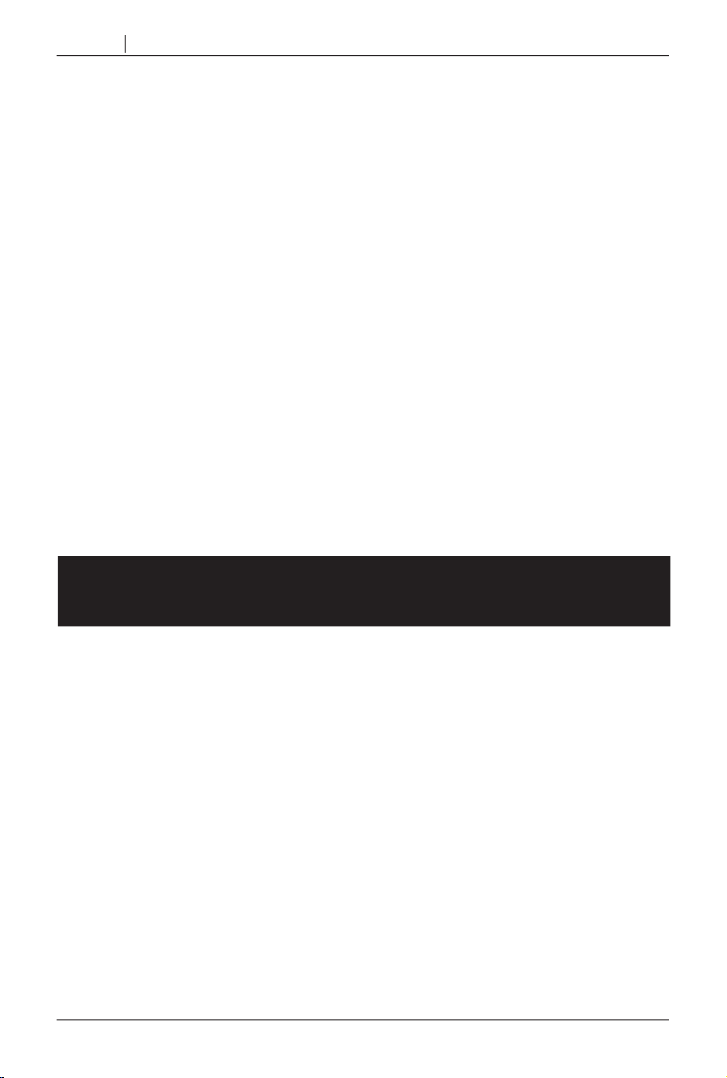
Informazioni sull’assistenza
Copyright
Tutti i diritti riservati.
Acrobat Reader è un marchio registrato della Adobe Systems Incorporated. Tutti i diritti riservati.
Tutti gli altri marchi e marchi registrati appartengono ai rispettivi proprietari.
Assistenza tecnica per
Australia:
Australia
Assistenza tecnica: support.navman.com
Assistenza tecnica per
Nuova Zelanda:
Auckland
Assistenza tecnica: support.navman.com
Assistenza tecnica per
Europa:
Assistenza tecnica: support.navman.com
Assistenza tecnica per
USA e Canada:
Assistenza tecnica: support.navman.com
Conformità
LA NAVMAN DECLINA OGNI RESPONSABILITÀ PER UN USO DEL PRESENTE PRODOTTO
TALE DA PROVOCARE INCIDENTI O DANNI, O CHE POSSA VIOLARE LA LEGGE.


